
UG
&
P
LA
Y
ĞƌƟĮĞĚYƵĂůŝƚLJ
DĂŶĂŐĞŵĞŶƚ^LJƐƚĞŵ
THERMAL TRANSFER PRINTER
IMPRIMANTE A TRANSFERT TERMIQUE
THERMOTRANSFERDRUCKER
IMPRESORA POR TRANSFERENCIA TÉRMICA
STAMPANTE A TRASFERIMENTO TERMICO
MG3
ĞƌƟĮĞĚŶǀŝƌŽŶŵĞŶƚĂů
DĂŶĂŐĞŵĞŶƚ^LJƐƚĞŵ
ĞƌƟĮĞĚKĐĐƵƉĂƟŽŶĂů
,ĞĂůƚŚΘ^ĂĨĞƚLJ
DĂŶĂŐĞŵĞŶƚ^LJƐƚĞŵ
ENGLISH
FRANÇAIS
DEUTSCH
ESPAÑOL
ITALIANO
PLUG & PLAY
OPERATION AND MAINTENANCE MANUAL .............................................3
NOTICE D’UTILISATION ET ENTRETIEN .................................................... 13
BEDIENUNGSANLEITUNG ............................................................................ 23
MANUAL DE USO Y MANTENIMIENTO .................................................... 33
MANUALE D’USO E MANUTENZIONE ...................................................... 43
16 M 196
. 1 .

FIG. 1 / BILD 1
. 2 .

WARNINGS
• Read this manual carefully before using MG3.
• Do not operate MG3 without the lid in place.
• Keep hands away from moving parts during operation.
• Disconnect MG3 from the power supply prior to maintenance operations.
• Use MG3 on a stable surface.
• As much as possible, avoid the ingress of environmental contamination, eg dust, into MG3.
• Always fi t the protective cover when MG3 is not in use, particularly in a dusty environment.
•
Do not insert sharp, hard or pointed objects (e.g. screwdrivers, rulers or knives) into the front aperture of MG3
print head may be irrevocably damaged.
• Ensure all parts of the support templates are undamaged and kept clean and free of print and other residue.
• Ensure the carriage is kept clean and closed when MG3 is not in use.
•
Do not attempt to change the composition, height or thickness of the support templates as this may block MG3 or Irrevoca
damage the print head.
• Prior to printing, ensure the appropriate template is being used and the material is located correctly so that it does not
hinder the operation of MG3.
• Handle sheets of media with care and avoid touching the printable surface with the fi ngers.
, otherwise the
bly
ENGLISH
• Before printing, check the printable surface is free of contamination, eg dirt, dust or grease and if necessary
soft cloth.
• Keep unused or partially used sheets of media in the original packaging and in a dry, clean place.
• When printing partially used sheets, ensure there are no protruding sprues, burrs along the sheared edges or tags bent up-
wards, which may damage the print head.
• When printing partially used sheets, ensure the Jump function is used correctly to avoid printing non-existent media, contami-
nating the support template and possibly causing irrevocable damage to the print head.
• Use only genuine Cembre media, printer ribbons, spare parts and cleaning kits with MG3.
• We recommend cleaning the print head at each ribbon replacement, using only the genuine Cembre CLEANING KIT.
This equipment has been tested and found to comply with the limits for a Class B digital device, pursuant to part 15 of the FCC
Rules. These limits are designed to provide reasonable protection against harmful interference in a residential installation.
This equipment generates, uses, and can radiate radio frequency energy and, if not installed and used in accordance with the
instructions, may cause harmful interference to radio communications. However, there is no guarantee that interference will
not occur in a particular installation. If this equipment does cause harmful interference to radio or television reception, which
can be determined by turning the equipment off and on, the user is encouraged to try to correct the interference by one or
more of the following measures:
Reorient or relocate the receiving antenna.
Increase the separation between the equipment and receiver.
Connect the equipment into an outlet on a circuit diff erent from that to which the receiver is connected.
Consult the dealer or an experienced radio/TV technician for help.
Modifi cations not expressly approved by the manufacturer could void the user’s authority to operate the equipment under
FCC rules.
clean
using a
. 3 .

1. GENERAL CHARACTERISTICS
Markingenius MG3 has been exclusively designed by
Markingenius MG3 is a high resolution printer based on thermal transfer technology, capable of producing markers for cables and
terminal blocks, legends for pushbuttons and all electrical panel components. All
dows True Type fonts in black or colours at high speed. Markingenius MG3 will also reproduce Clipart images, drawings, barcodes
and bitmaps down to very small sizes. Compact, ergonomic, clean and quiet Markingenius MG3 may be conveniently located in
an offi ce, like any other peripheral.
Each monochrome ribbon can print more than 300.000 MG-TPMF 4x10 mm cable tags with full printable surface coverage, while
printing times, costs and ribbon life may be further improved due to the ribbon optimisation system, depending on the type of
material being printed. Carriage loading and unloading operations are rapid; support templates are easily interchanged and as the
pigment deposited from the ribbon dries instantaneously, printed sheets are immediately ready to use.
Markingenius “MG3” package comprises (See FIG. 1 page 2):
– MG3
– Power supply cable.
– USB cable.
– GENIUSPRO operating software on “GENIUSPRO” CD.
– MG2-PWC 991000 support template for MG-TPM cable tags.
– MG2-QTB 991011 support template only for MG-CPM-01, -02, -03, -04, -07 and -11 terminal block markers.
(support template to print MG-CPM-03, -05, -06, -9, -10, -12 and -13 terminal block markers, available separately).
– MG2-PLT 991002 support template for fl at media.
– MG2-ETR 991600 black printer ribbon.
– MG2-CRB 991654 ribbon take up spool.
– MG2-COV 991680 protective cover.
– Operation and maintenance manual + guarantee certifi cate.
Plug & Play
thermal transfer printer.
Cembre
for the identifi cation of conductors and electrical components.
Cembre
MG media can be printed with Win-
2. TECHNICAL SPECIFICATION
– Printing mode: thermal transfer
– Supply voltage: 100 - 240 V 50-60 Hz
– Operating current: 1.6 A
– Printing speed: 9 seconds per full sheet
– Maximum resolution: 300x600 DPI
– Connection: USB 1.1
– Operating temperature: + 15° to + 35° C
– Relative humidity: 30% to 80% without condensation
– Size: length 382 mm, width 230 mm, height 221 mm
– Weight: 7,4 kg
– Printable surface: maximum width 110 mm - maximum length 140 mm
– Minimum system requirements:
PC with
4 Gb RAM memory
2 Gb of available space on the hard disc
1280x1024 SVGA monitor resolution.
Windows
– Printer ribbon: Internal diameter 28 mm - External diameter 53 mm - Width 120 mm
Intel® CoreTM i3
®
7 and 8 operating systems.
processor or equivalent
. 4 .

LAYOUT:
3. DESCRIPTION
FRONT
3
6
2
5
1
4
1 - GREEN LED : power on.
2 - YELLOW LED : printing cycle.
3 - ORANGE LED : error signal (see section 7).
4 - BLUE button: opening/closing carriage.
5 - Carriage.
6 - Lid.
7 - USB socket (type B).
8 - Power supply socket.
9 - Power ON/OFF switch.
10 - Compartment with 2A phase and neutral protection fuses.
SIDE
Dimensioni 90 x 60 mm
NOTA:
Nel campo S/N devono essere stampati numeri di matricola progressivi
Nel campo YEAR deve essere stampato l’anno richiesto
7
REAR
TG.1043 MG3 T
con testina Toshiba.
10
9
8
4. INITIAL SET UP
Carry out the following procedure step by step:
4.1) Connect the cables
– Connect the USB cable between the PC and the USB socket (7) on the rear of MG3.
– Check the supply voltage is correct then connect the power supply cable between socket (8) on the rear of MG3.
• Must be an EARTHED mains power supply.
• The electrical socket of power supply cable must be easily accessible.
4.2) Switch the machine ON
– Operate the ON/OFF switch (9) on the rear of MG3 to commence the start-up cycle.
When the GREEN LED (1) lights up, MG3 is ready for use.
• Do not press the BLUE button (4) before the GREEN LED lights up. If this happens restart MG3 (See section 7).
4.3) Install the GENIUSPRO operating software
– The "GENIUSPRO" CD provided with MG3 contains the driver and operating software required.
Facility to receive software updates from the internet (www.cembre.com) by direct connection or via network or portable
memory device.
4.4) Open/close the carriage
– Press the BLUE button (4) on the front of MG3 to open the carriage.
Press the button again to close the carriage.
• Ensure there is suffi cient space in front of MG3 to allow the carriage to open completely.
• Do not interfere with the carriage during opening and closing operations.
. 5 .

4.5) Install the printer ribbon
Remove the lid, then:
1 Rotate the media guide completely downwards.
2 Extract both feed (rear) and take up (front) spindles by carefully pulling them upwards.
3 Fit the printer ribbon on to the feed spindle (rear), locating the slot in the ribbon spool fully on to the key on the spindle.
When viewed from the front of MG3, the key should be on the right hand side with the lead of the ribbon underneath, facing
forward.
4 Relocate the loaded feed spindle fi rmly into its seatings in MG3. Unroll suffi cient ribbon to pass under the rear guide bar under
the sensor card and over the template.
5 Continue unrolling the ribbon until it has passed under the front lower guide bar and is protruding through the carriage
aperture.
6 Fit the ribbon take up spool provided with MG3 onto the take up spindle (front), locating the slot in the spool fully on to the
key on the spindle.
7 Using the carriage/template as a convenient base, position the take up spool at the end of the protruding printer ribbon such
that the white cog is on the left hand side (viewed from the front). Ensure the ribbon is square to the spool and attach the
end of it to the spool with adhesive tape.
• Carefully and accurately wind a few turns of ribbon around the spool.
8 While carefully pulling ribbon through MG3, relocate the loaded take up spindle into its seatings in MG3. Ensure the ribbon
is correctly aligned on the front guide bars, without, tears, folds or creases.
9 IMPORTANT: Rotate the media guide completely upwards, then replace the lid.
Do not operate MG3 without the lid in place.
• We recommend cleaning the print head at each ribbon replacement, using only the genuine Cembre MG2-CKP 991670
CLEANING KIT following the procedure in section 5.1.
Media guide
Rear guide
bar
1
Spindle
Spool slot
Spindle key
sensor card
Spindle key
Ribbon
Ribbon
Spool slot
Cog
Cog
Guide bar
Adhesive
tape
Media guide
. 6 .

4.6) Load media sheets for printing
A sheet of media comprises a number of identical moulded or die-cut blanks. Available in a variety of sizes, materials and colours to
suit all applications, the range of media is shown in the
Proceed to positioning the media sheet on the specifi c
4.7) Mount the support templates
Diff erent templates are supplied with MG3 to suit the range of printable
Proceed as follows:
– Select the support template appropriate to the
– Press the BLUE button (4) to open the carriage.
– Carefully position the template on the carriage, locating it correctly on the pins provided.
Positioning is identical for all versions of template (See FIG. A)
– Correctly locate on the template, a sheet of the medium to be printed (See sections 4.7.1 and 4.7.2).
PRINTABLE MEDIA:
MG-TPMF
MG-TPM
MG-TDM
MG2-TDMO
MG-ETF
MG-KMP
MG-CPM
MG-CPMF
MG-VYB
MG-SPM
MG-TAP
MG-PTS
MG-TAPW
MG-TAR
MG-DOG
MG-TAA
MG-VYT
MG-VCT
MG-PYT
MG-SAT
MG-PLC
MG-17.5
MG-VRT
MG-SIGNS
cable tags for holders (serie FLAT)
cable tags for holders
cable tags without holders
cable tags without holders
cable & conduit tags
wraparound cable markers
terminal block markers
terminal block marker strips
terminal block marker labels
component markers, push in
legends precut
push button legends
legends 9 mm precut
legends precut
dog tags precut
self adhesive precut legends
self adhesive precut labels
self adhesive precut labels
self adhesive precut labels
security labels
PLC legends
modular legends
panel plates
panel legends
MG2-PWC
Cembre
support template (See section 4.7).
media sheet
MG2-PLT MG2-QTB MG2-PTD MG2-PTM MG2-WTB MG2-STB MG2-CTB MG2-MTB MG2-LTB MG2-ETB MG2-PSP
“IDENTIFICATION AND LABELLING SYSTEMS” catalogue.
media sheets
to be printed according to the table.
.
•
•
4x12mm 4x16mm
•
•
•
• ••••••
•
•
•• •
•
•
•
•
•
•
•
•
•
•
•
•
•
•
Supplied Support templates available separately
Template
MG2-PWC
Template
MG2-PLT
Locating pins corresponding to
apertures in the underside
of templates
Carriage fully open
FIG. A
3
2
1
4
Support templates each have a protective PET blank on their upper side.
If this needs to be replaced due to contamination, damage or wear, use only genuine Cembre spare parts.
Do not use a template without its protective blank.
. 7 .
Templates
MG2-QTB
MG2-LTB
MG2-WTB
MG2-STB
MG2-CTB
MG2-MTB
MG2-PTD
MG2-ETB
MG2-PSP

4.7.1) Position media sheets on the MG2-PLT support template
All die-cut sheets of fl at media are printed on the MG2-PLT template and have two holes to locate on pins mounted on the template:
– Press the BLUE button (4) to open the carriage already fi tted with the template (See section 4.7).
– Position the sheet by hand, fi tting its holes fully over the corresponding locating pins on the template; the side to be printed
must face upwards (See FIGS. B and C).
Once loaded, the sheet must be fl at, square, clean and without protrusions, bends or kinks; this allows correct positioning
of the print head during the printing cycle.
4.7.2) Position media sheets on the other support templates
To position media sheets proceed as follows:
– Press the BLUE button (4) to open the carriage already equipped with the template (See section 4.7).
– Position the sheet by hand such that the open ‘fi rst’ row of tags/markers is nearest to MG3 with the locating lugs on the
underside of the sheet inserted fully into the corresponding holes in the template (See FIGS. B and C).
Once loaded, the sheet must be fl at, square, clean and without protrusions, lifted or bent components; this allows correct
positioning of the print head during the printing cycle.
FIG. B
4
Template
MG2-PLT
Open ‘fi rst’ row of tags/
markers should be nea-
rest to MG3
Template
MG2-PWC
Open ‘fi rst’ row of tags/
markers should be nea-
rest to MG3
Templates
MG2-QTB
MG2-LTB
MG2-WTB
MG2-STB
MG2-CTB
MG2-MTB
MG2-PTD
MG2-ETB
MG2-PSP
FIG. C
4
. 8 .

4.8) Printing cycle
Ensure there is a genuine printable medium correctly positioned on the template then:
– Set the data in the program, proceed via Print Setup to Print Preview (Consult user manual) then press F6 to start the
printing cycle; the carriage will close then gradually open again automatically, until it stops fully open at the end of the
cycle, with the sheet printed.
– Remove printed sheet and continue loading/print preview/printing cycle.
4.9) MARKINGENIUS media - examples of applications.
MGTAPW LEGENDS
High quality printing of fonts and
graphics suit a wide range of applications including component
identifi cation, rating plates and
signage. Reference data may
also be printed on the counterfoil to assist installation.
Individual MG-TAPW legends are
simply and precisely removed from partially printed sheets
for immediate use, leaving no obstructions to prevent the remainder of the sheet being printed.
MGTPM CABLE TAGS
High quality thermal transfer
printing typically allows more
characters to be accommodated than ink based systems.
Reference data may also be
printed on the stems and sprues
to assist installation.
Transparent PM tag holders may
be pre-fi tted before removing
the tags from the sheet.
MGCPM TERMINAL BLOCK MARKERS
Single
Alternatively, fully printed sheets
are easily divided into strips.
Individual tags or strips of printed
tags are easily removed from the
sheet for immediate use.
Example of an MG-TAPW legend
mounted on RTR-TAPW rail with a
transparent RT-CCWS cover.
Example of an MG-TPM tagin
a PM holder mounted on a
single core cable.
The long life print is perfectly
protected against chemical and
atmospheric degradation.
A stem of printed markers is re
complete, from the sheet, and the
markers fi tted onto the terminal blocks
without removal from the stem
moved,
.
Modular
A strip of printed, joined markers is
removed from the sheet.
The stem is carefully detached from
the mounted markers.
The strip is fi tted onto the terminal blocks.
. 9 .
T
he group of terminal blocks is
quickly and easily marked.
The group of terminal blocks is
quickly and easily marked.

For the best printing results, we recommend:
• Using only genuine Cembre materials (media, printer ribbons, spares and cleaning kits).
• Handling blank media sheets carefully to avoid touching the print surface with the fi ngers.
• Before printing, always check the cleanliness of the sheets. If necessary wipe the surface with a soft cloth.
• Keeping new or partially used sheets clean and dry, eg in their original packaging.
• When printing partially used sheets, ensure there are no protruding sprues, burrs along the sheared edges or
tags bent upwards which may damage the print head.
• When printing partially used sheets, ensure the Jump function is used correctly to avoid printing non-existent
media, contaminating the support template and possibly causing irrevocable damage to the print head.
5. MAINTENANCE
5.1) Clean the print head (recommended at each ribbon replacement)
Using only a genuine MG2-CKP 991670 CLEANING KIT, proceed as follows:
– Close the MARKINGENIUS program.
– Switch MG3 OFF.
– Switch MG3 ON and press the BLUE button (4) for less than 6 seconds until the YELLOW LED (2) starts blinking.
– Release the BLUE button. The YELLOW and ORANGE LEDs blink while the green LED remains lit and the carriage (5)
remains open. MG3 is then in ‘Cleaning mode’.
– Remove the current printing template.
– Attach a new cleaning pad to the cleaning template and spray cleaning fl uid across its full width.
Correctly locate the template on the carriage.
– Press the BLUE button to start the cleaning cycle.
– At the completion of the cleaning cycle the carriage will stay open and MG3 in ‘Cleaning mode’ should it be necessary to
repeat the cleaning cycle.
– To exit from ‘Cleaning mode’, switch MG3 OFF, then ON again after a few seconds.
Remove the cleaning template, detach and discard the used cleaning pad then store the components of the cleaning kit
in their original packaging in a dust free, dry environment.
Do not re-use cleaning pads, sets of 5 spare pads are available, order part code MG2-CNP 992150.
WARNING: Use only genuine Cembre cleaning materials and methods with MG3. The use of any other materials or methods may
cause irrevocable damage to the print head and/or void any remaining warranty.
5.2) Routine cleaning
Keep internal and particularly moving parts free from dust by wiping with a
soft cloth.
To remove stains or residue from external metal and plastic parts, use a soft cloth
just dampened with a neutral detergent.
Remove grease, print and adhesive residue from templates with alcohol cleaner
and a clean, soft cloth.
Do not allow fl uids to come into contact with electrical parts or the ribbon or to
remain on moving parts.
Wipe up all spills.
As much as possible, avoid the ingress of environmental contamination, eg dust,
into MG3. Fit the protective cover when not in use.
5.3) Replace fuses
MG3s electrical circuits are protected against overcurrent by two 2A 250 V
phase and neutral fuses in compartment (10) located at the back of MG3.
Replacement fuses must have exactly the same characteristics as the ones replaced.
– Disconnect MG3 from the mains supply before opening fuse compartment (10).
Ensure fuses and compartment are correctly relocated before reconnecting the mains supply.
Protective cover
MG2-COV 991680
6. WARRANTY
Markingenius MG3 is guaranteed for one year against inherent faults and defects.
The print head is classed as a consumable and not covered by the guarantee.
The guarantee is void if parts used are not
Cembre
original ones.
. 10 .

7. TROUBLESHOOTING
MG3 is equipped with self-diagnostics which notify the user in the event of certain ‘fault’ situations by means of a combination of
fl ashing LEDs and an audible alarm.
Alarm indications
GREEN LED (1): remains lit when MG3 is ON and ready for use.
This LED blinks when the print head malfunctions or is disconnected or damaged.
YELLOW LED (2): blinks during the print cycle process with the relative movement of the carriage.
ORANGE LED (3): mainly signals MG3 errors or failures, the nature of which are identifi ed by the number of LED
blinks and audible beeps, as follows:
N° OF
BLINKS / BEEPS
1
3
4
5
6
8...11
12.....
FAULT DESCRIPTION POSSIBLE SOLUTION
Printer ribbon not present
Print head not lowered
Print head not raised
Carriage not in correct starting position or
out of position
Carriage not moving correctly or in wrong
position
System software or printer driver
malfunction
MG3 electronic controller malfunction
Check condition of the ribbon and that it threaded
correctly.
Switch MG3 OFF and then ON again after a few
seconds.
Switch MG3 OFF and then ON again after a few seconds.
Press the BLUE button (4) to move the carriage and ensure it
is operating correctly.
Switch MG3 OFF and then ON again after a few seconds.
Press the BLUE button (4) to move the carriage and ensure
is operating correctly.
Switch MG3 OFF and then ON again after a few seconds.
Press the BLUE button (4) to move the carriage and ensure
operating correctly.
Remove any obstacles preventing full movement of the
carriage.
Switch MG3 OFF and then ON again after a few seconds.
Press the BLUE button (4) to move the carriage and ensure it
is operating correctly.
Check the printer driver and system default settings are correct. Switch MG3 OFF and then ON again after a few seconds
Switch MG3 OFF and then ON again after a few seconds
If the problem persists please contact Cembre,
see section 7
it
it is
BLUE BUTTON (4): authorised user only TEST mode, accessed by pressing BLUE BUTTON (4) for more than 6 seconds during the
initial start up cycle, is indicated by the YELLOW and ORANGE LEDs blinking simultaneously.
Inadvertent access may be cancelled by switching MG3 OFF and then ON again after a few seconds.
. 11 .
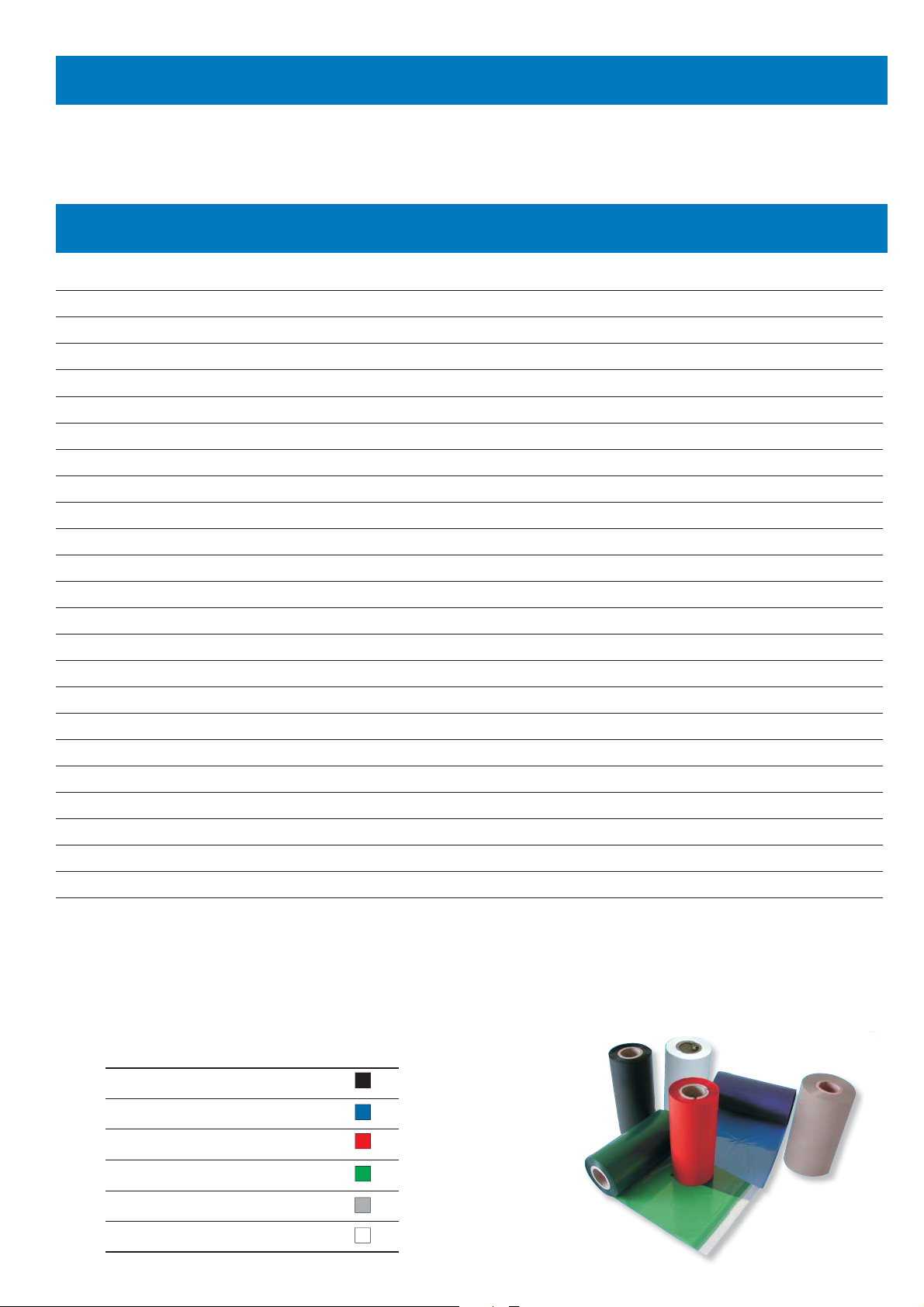
8. RETURN TO Cembre FOR OVERHAUL
In the case of a breakdown contact our Area Agent who will advise you on the problem and give you the necessary instructions on
how to dispatch the tool to our nearest service Centre; if possible, attach a copy of the Test Certifi cate supplied by Cembre together
with the tool or fi ll in and attach the form available in the “ASSISTANCE” section of the Cembre website.
9. MG3 ACCESSORIES AVAILABLE SEPARATELY
Ref.
MG2-PTD
MG2-PTM
MG2-MTB
MG2-WTB
MG2-STB
MG2-LTB
MG2-CTB
MG2-ETB
MG2-PSP
MG2-TWC
MG2-TTB
MG2-TLT
MG2-TTD
MG2-TMT
MG2-TGT
MG2-TWT
991007 Support template for markers tags MG-TDM (4x12 mm)
991010 Support template for markers tags MG-TDM (4x16 mm) and MG-TDMO
991008 Support template for terminal block markers MG-CPM-01 (5x7 mm)
991004
991005 Support template for terminal block markers MG-CPM-06
991013 Support template for terminal block markers MG-CPM-09
991006 Support template for terminal block markers MG-CPM-10
991016 Support template for terminal block markers MG-CPM-13
Support template for terminal block markers MG-CPM-05, -12, MG-SPM-09
Description
991018 Support template for component markers MG-SPM-02
991502 PET blank for template MG2-PWC
991512 PET blank for template MG2-ETB
991522 PET blank for template MG2-PLT
991563 PET blank for template MG2-PTD
991513 PET blank for template MG2-MTB
991532 PET blank for template MG2-GTB
991542 PET blank for template MG2-WTB
MG2-TST
MG2-TCT
MG2-CKP
MG2-CNP
MG2-CHS
991552 PET blank for template MG2-STB
991562 PET blank for template MG2-CTB
991670 Print head cleaning kit
992150 Replacement pads for MG2-CKP (5 pieces)
991671 Replacement spray for MG2-CKP
VAL MG
Transportation case for MG3
PRINTER RIBBONS monochrome
MG2-ETR monochrome ribbons are formulated to produce high quality print on a variety of materials while providing high resistance to abrasion, chemicals (eg Petrol, Ethyl Alcohol) and atmospheric agents (eg UV, humidity).
Ribbon length 200m, width 120 mm, internal diameter 28 mm.
Ref.
MG2ETR 991600
MG2ETR 991601
MG2ETR 991602
MG2ETR 991603
Colour
black
blue
red
green
MG2ETR 991607
MG2ETR 991606
silver
white
. 12 .

AVERTISSEMENT
• Avant d’utiliser l’imprimante, lire attentivement le présent manuel.
• Ne jamais démarrer l’imprimante sans qu’elle soit munie de son couvercle supérieure.
• Pendant l'utilisation, tenir les mains loin des pièces en mouvement
• Pendant les opérations d’entretien, débrancher l’imprimante de l’alimentation électrique
• Utiliser l’imprimante dans un milieu propre, sur un appui stable et avec le couvercle supérieur toujours fermé.
• Dans le cas d’utilisation en atelier ou sur un chantier, couvrir l’imprimante quand elle n’est pas utilisée.
• Pendant le remplacement du ruban d’impression, ne jamais insérer d’objet coupant ou pointu (par ex. tourne
vis ou cutter) dans l’imprimante afi n d’éviter d’endommager irrémédiablement la tête.
• Maintenir les plateaux d'interface toujours propres et sans résidus d’encre.
• Maintenir le chariot de chargement de l’imprimante toujours propre.
• Ne pas utiliser des plateaux d’épaisseurs différentes de celle des originales; ceci pourrait bloquer la machine
ou endommager la tête d’impression.
• Imprimer toujours toute typologie de produit en utilisant le plateau adéquat, en contrôlant que le matériel soit
po sitionné correctement et qu’il ne constitue pas un obstacle au fonctionnement de l’imprimante.
FRANÇAIS
• Manipuler avec soin les cartes une fois extraites de l’emballage et éviter de toucher la zone d’impression avec
les doigts.
• Avant l’impression, contrôler toujours le nettoyage des cartes afin d’éviter la présence de saleté ou de résidus
.divers; le cas échéant, nettoyer la surface d’impression avec un chiff on doux.
• Conserver les cartes à imprimer à l’intérieur de leur emballage, dans un endroit sec et propre.
• Quand on imprime les cartes déjà partiellement utilisées, s’assurer qu’il n’y ait pas de bavures saillantes sur
les bords des repères ou de plaquettes tournées vers le haut qui pourraient endommager la tête d’impression.
• Quand on imprime les cartes déjà partiellement utilisées, s’assurer de lancer le fichier d’impression opportuné
ment modifié en fonction du nombre de repères effectivement présents sur la carte; lancer une impression
complète en insérant une carte partiellement utilisée pourrait endommager irréparablement la tête.
• Ne jamais utiliser l’imprimante avec des cartes ou rubans d’impression non originaux Cembre/General Marking.
• Nous conseillons d’effectuer le nettoyage de la tête d’impression à l’occasion de chaque remplacement du
ruban d’impression; utiliser le KIT de nettoyage prévu à cet eff et disponible au catalogue.
. 13 .

1. CARACTERISTIQUES GENERALES
Markingenius MG3 est un nouveau système de marquage (apposition de sigle) à transfert thermique réalisé pour satisfaire tous les
besoins d’identifi cation de conducteurs et de composants électriques.
Il s’agit d’une imprimante à haute résolution, basée sur la technologie du transfert thermique, en mesure de marquer des repères
pour câbles et pour bornes, les plaquettes pour boutons-poussoirs et tous les composants d’une armoire électrique. Tous les produits
Cembre
vitesse. Il est possible de reproduire des cIiparts, des dessins, des codes à barre et des images bitmap, même en dimensions très
petites. Pour ses caractéristiques (compacité, ergonomicité, nettoyage, absence de bruit) elle est adaptée également à l’emploi au
bureau, comme un périphérique quelconque.
Chaque ruban monochromatique a une autonomie de plus de 300 000 plaquettes MG-TPMF 4x10mm, calculée sur la couverture
totale de la surface; en fonction du type de support imprimé et grâce au système d’optimisation de consommation du ruban, les
temps et coûts d’impression peuvent être ultérieurement optimisés et l’autonomie peut augmenter sensiblement. L’alimentation
et la sortie du chariot sont rapides. La carte imprimée est tout de suite prête à l’utilisation puisque le pigment du ruban se dépose
sur le support et sèche instantanément.
Markingenius "MG3" inclut (Voir FIG. 1 pag. 2):
de la famille MG peuvent être marqués avec des polices True Type de Windows, en noir ou en couleurs, à très haute
– Imprimante de base Plug & Play
– Câble d’alimentation
– Câble USB
– CD "GENIUSPRO" contenant le logiciel GENIUSPRO.
– Plateau d’interface MG2-PWC 991000 pour marquer les câbles
– Plateau d’interface MG2-QTB 991011 pour marquer les bornes avec plaquettes type MG-CPM-01, -02, -03, -04, -07,
(demander séparément les plateaux spécifi ques pour marquer les bornes avec plaquettes MG-CPM
avec plaquettes
MG-TPM.
-11
-05, -06, -09, -10, -12, -13).
– Plateau d’interface MG2-PLT 991002 pour marquer les plaques
– Ruban d’impression noir MG2-ETR 991600
– Centre MG2-CRB 991654 pour le ré-enroulement du ruban d’impression
– Housse de protection MG2-COV 991680
– Notice d'utilisation et d’entretien + certifi cat de garantie
.
2. SPECIFICATION TECHNIQUES
– Modalité de fonctionnement: imprime par transfert thermique
– Tension d’alimentation:
– Courant 1.6 A
– Vitesse d’impression: 9 s pour une carte complète
– Résolution max.: 300x600 DPI
– Interface: USB 1.1
– Température de fonctionnement: de + 15° à + 35° C
– Humidité relative: de 30% à 80% sans condensation
– Dimensions: longueur 382 mm, largeur 230 mm, hauteur 221 mm
– Poids:
– Zone imprimable: largeur max. 110 mm - longueur max.140 mm
– Exigences de système:
PC avec processeur Intel® CoreTM i3, équivalent ou supérieur.
4 Gb de mémoire RAM
2 Gb d’espace disponible sur le Disque Dur
Résolution moniteur 1280x1024
Système d’exploitation: Windows® 7, Windows® 8.
– Ruban d’impression: diamètre interne 28 mm - diamètre externe 53 mm - largeur 120 mm
7,4 kg
100 - 240 V 50-60 Hz
. 14 .

VUES:
3. DESCRIPTION
AVANT COTE
3
6
2
5
1
4
1 - Voyant DEL vert : imprimante sous tension.
2 - Voyant DEL jaune: phase d’impression.
3 - Voyant DEL orange : signalisation des erreurs (voir § 7).
4 - Bouton-poussoir BLEU: ouverture/fermeture du chariot de chargement des cartes.
5 - Chariot de chargement cartes.
6 - Couvercle supérieur.
7 - Prise USB (type B) pour la connexion au PC.
8 - Prise pour la connexion du câble d’alimentation.
9 - Interrupteur de réseau ON/OFF.
10 - Compartiment contenant deux fusibles de protection de 2A sur la phase et sur le neutre.
ARRIERE
Dimensioni 90 x 60 mm
NOTA:
Nel campo S/N devono essere stampati numeri di matricola progressivi
Nel campo YEAR deve essere stampato l’anno richiesto
7
TG.1043 MG3 T
con testina Toshiba.
10
9
8
4. MISE EN SERVICE
Suivre, dans l’ordre, les opérations suivantes:
4.1) Connexion des câbles
– Connecter le câble USB provenant du PC au connecteur (7) situé sur l’arrière de l’imprimante.
– Vérifi er que la tension de réseau soit correcte, puis brancher le câble d’alimentation à la prise (8).
• Brancher le câble de réseau à une prise équipée de mise à la terre.
• La prise électrique du câble d’alimentation doit être facilement accessible .
4.2) Allumage de l’imprimante
– Appuyer sur l'interrupteur de réseau (9) situé sur l’arrière de l’imprimante; il s’ensuivra une phase d’initialisation et une fois
celle-ci terminée, le voyant del vert (1) "imprimante sous tension" s’allumera.
L’imprimante est prête à l’utilisation.
• Ne pas maintenir enfoncé le bouton (4) en phase d’allumage de l’imprimante, en tel cas, redémarrer de nouveau l’imprimante
(cf. § 7).
4.3) Installation du Logiciel GENIUSPRO
– Se référer au CD d'installation (GENIUSPRO) pour l’nstallation du logiciel fournies avec l’imprimante.
Les mises à jour éventuelles du logiciel “GENIUSPRO” peuvent être téléchargés par le site www.cembre.com
4.4) Ouverture/fermeture du chariot de chargement
– En appuyant sur le bouton BLEU (4) situé sur le panneau frontal de l’imprimante, on obtiendra la sortie du chariot de
chargement, pour la fermeture il suffi ra d’appuyer de nouveau sur ledit bouton.
• S’assurer que face à l’imprimante, il y a un espace suffi sant pour la sortie complète du chariot.
• Ne jamais forcer le mouvement du chariot en phase d’ouverture ou de fermeture.
. 15 .
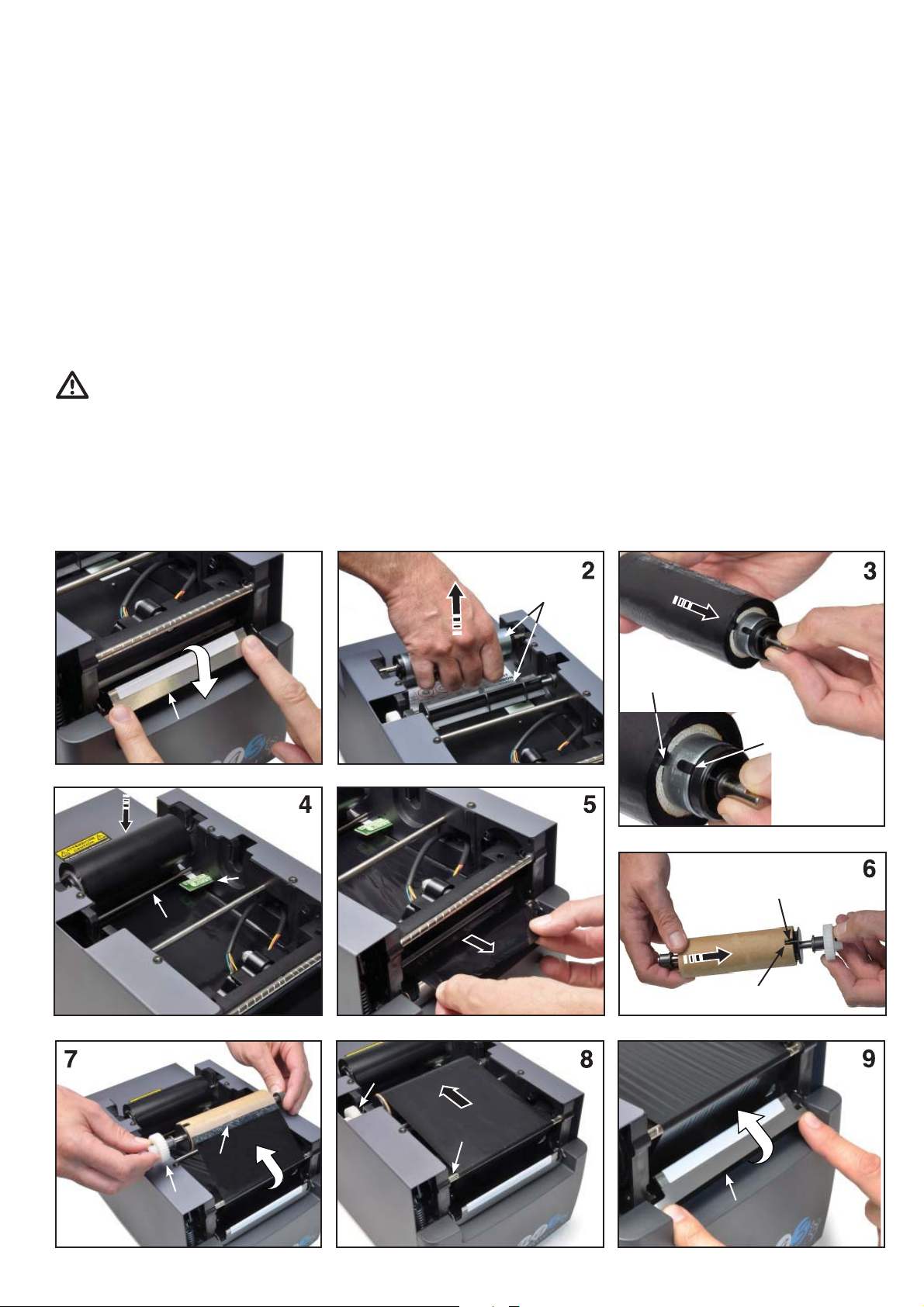
4.5) Chargement du ruban d’impression
Pour le chargement ou le remplacement du ruban d’impression, retirer le couvercle supérieur, puis:
1 Tourner complètement vers le bas le guide des cartes.
2 Extraire les rouleaux en les tirant vers le haut.
3 Enfi ler à fond le ruban d’impression sur le rouleau d’embrayage en alignant l’œillet avec la cheville de référence qui se
trouve sur le rouleau.
4 Bloquer le rouleau en le poussant à fond à l’intérieur de ses logements. Dérouler le ruban, tel qu’indiqué sur la fi gure, en
le faisant passer sous le guide arrière et sous la carte du capteur.
5 Dérouler le ruban sous la tête d’impression en le faisant sortir du côté opposé.
6 Insérer à fond le support carton (fourni avec l’appareil) sur le rouleau de déroulement en faisant coïncider l’œillet avec la
cheville de positionnement.
7 Appuyer le rouleau sur l’extrémité du ruban d’impression sorti de façon à ce que l’engrenage se trouve du bon côté puis
enrouler le ruban sur le centre en en fi xant l’extrémité avec du ruban adhésif.
• S’assurer d’enrouler parfaitement pour quelques tours le ruban d’impression sur le rouleau.
8 Faire courir le ruban sur les guides et bloquer le rouleau dans ses logements en poussant à fond tel qu’illustré dans la
fi gure, de manière à ce que le ruban se positionne parfaitement le long des deux guides.
9 IMPORTANT: Tourner complètement vers le haute le guide des cartes et r
emettre le couvercle supérieur.
Ne jamais démarrer l’imprimante sans qu’elle soit munie de son couvercle supérieure.
• Nous conseillons d’effectuer le nettoyage de la tête d’impression à l’occasion de chaque remplacement du ru ban d’impression; utiliser le KIT de NETTOYAGE MG2-CKP 991670 prévu à cet eff et disponible au catalogue.
Pour exécuter correctement la procédure de nettoyage, se référer au § 5.1.
Guide des cartes
Guide
arrière
Ruban
carte du
capteur
1
Rouleaux
Œillet
Cheville de
référence
Cheville de référence
Ruban
Œillet
Ruban
adhésif
Engrenage
Engrenage
Guide
Guide des
cartes
. 16 .

4.6) Chargement des cartes d’impression
Le produit à imprimer est réalisé sur un support prédécoupé dénommé CARTE. Ces cartes sont de typologies variées; les
dimensions, les matériaux, les couleurs varient en fonction de l’utilisation de destination. En se référant au catalogue
“
ACCESSOIRES DE REPERAGE INDUSTRIEL” choisir la carte appropriée à l’application à exécuter, puis procéder à son
positionnement sur le plateau d’interface (cf. § 4.7).
4.7) Montage des plateaux d’interface
Pour positionner le produit à marquer (plaquettes de signalisation de câble, plaquettes ou bandes pour bornes, étiquettes pour
composants, plaques de tableau, etc.) sur le chariot de chargement, il est nécessaire de doter ce dernier d’un plateau d’interface
spécifi que en procédant tel qu’indiqué ci-après:
– Choisir le plateau adapté au produit à marquer (voir le tableau).
– Appuyer sur le bouton (4) pour provoquer l'ouverture du chariot.
– Appuyer le plateau sur le chariot en le positionnant entre les deux chevilles de référence.
Le positionnement est identique pour toutes les typologies de plateau (Réf. à FIG. A).
– A ce point, il est possible de charger les cartes d’impression (cf. § 4.7.1 et 4.7.2).
MG2-PWC
PRODUIT A MARQUER:
MG-TPMF
MG-TPM
MG-TDM
MG2-TDMO
MG-ETF
MG-KMP
MG-CPM
MG-CPMF
MG-VYB
MG-SPM
MG-TAP
MG-PTS
MG-TAPW
MG-TAR
MG-DOG
MG-TAA
MG-VYT
MG-VCT
MG-PYT
MG-SAT
MG-PLC
MG-17.5
MG-VRT
MG-SIGNS
Repères pour bagues porte-repères
Repères pour bagues porte-repères
Repères sur câble
Repères sur câble
Repères sur câble
Étiquettes de repérage pour câbles
Repères pour borniers
Bandes de marquage
Étiquettes pour borniers
Repères pour composants
Repères pour câbles et composants
Repères pour boutons
Repères pour câbles et composants
Repères pour câbles et composants
Repères pour câbles et composants
Repères adhésifs pour composants
Étiquettes autocollantes pour composants
Étiquettes autocollantes pour composants
Étiquettes autocollantes pour composants
Étiquettes de sécurité
Repères pour PLC
Étiquettes de repérage modulaire
Plaques pour tableaux électriques
Plaques et étiquettes pour tableaux électriques
MG2-PLT MG2-QTB MG2-PTD MG2-PTM MG2-WTB MG2-STB MG2-CTB MG2-MTB MG2-LTB MG2-ETB MG2-PSP
•
•
4x12mm 4x16mm
•
•
•
• ••••••
•
•
•• •
•
•
•
•
•
•
•
•
•
•
•
•
•
•
Plateaux fourni Plateaux disponibles sur demande
Cembre
Plateaux
d’interface
Plateau
Plateau
d’interface
3
FIG. A
4
Les plateaux d’interface disposent d’un support protecteur sur le côté supérieur qui, en cas de nécessité (par ex. saleté ou détérioration), peut être enlevé et remplacé .
2
1
MG2-PLT
Chariot complètement ouvert
d’interface
MG2-PWC
Chevilles de référence à intro-
duire dans les trous situés au
dessous le plateau
MG2-QTB
MG2-LTB
MG2-WTB
MG2-STB
MG2-CTB
MG2-MTB
MG2-PTD
MG2-ETB
MG2-PSP
. 17 .

4.7.1) Positionnement des cartes sur le plateau d’interface MG2-PLT
Les cartes qui s’impriment avec le plateau MG2-PLT disposent de deux trous qui permettent un positionnement correct et
univoque sur les plateaux eux-mêmes. Pour le positionnement de ces cartes sur le plateau d’interface, il suffi t:
– D’appuyer sur le bouton (4) pour la sortie du chariot déjà muni de plateau (cf. § 4.7).
– Positionner manuellement la carte en insérant les trous à fond dans les chevilles qui se trouvent sur le plateau; le côté à
imprimer devra être tourné vers le haut (Réf. à FIG. B et C).
La carte, une fois chargée, devra être plane et sans angles, arêtes pliées ou soulevées; ceci permettra un appui correct
de la tête en phase d’impression.
4.7.2) Positionnement des cartes sur les autres plateaux d’interface
Pour positionner les cartes il suffi ra:
– D’appuyer sur le bouton (4) pour la sortie du chariot déjà pourvu de plateau (cf. § 4.7).
– D’appuyer manuellement la carte de façon à en bloquer le mouvement; les références en relief sous la carte devraient
coïncider avec les trous qui se trouvent sur le plateau et les extrémités latérales devraient être tournées vers l'intérieur de
l’imprimante (Réf. à FIG. B et C).
FIG. B
4
Plateaux
d’interface
Plateau
d’interface
Plateau
d’interface
MG2-PLT
Extrémités latérales
tournées vers l'intérieur
de l’imprimante
MG2-PWC
Extrémités latérales
tournées vers l'intérieur
de l’imprimante
MG2-QTB
MG2-LTB
MG2-WTB
MG2-STB
MG2-CTB
MG2-MTB
MG2-PTD
MG2-ETB
MG2-PSP
FIG. C
4
. 18 .

4.8) Procédure d’impression
Après avoir chargé le produit à imprimer sur le plateau, procéder à l’impression.
– Confi gurer les données dans le programme (se référer au manuel du logiciel) et cliquer sur la touche "IMPRIMER" pour
débuter la phase d’impression; le chariot sera rappelé à l’intérieur de l’imprimante et graduellement expulsé jusqu’à s’ar rêter automatiquement à la fi n du cycle avec la carte imprimée.
– Retirer la carte du plateau et procéder au détachement des diverses plaquettes en rompant les extrémités de jonction.
4.9) Exemples d’utilisation de certains types de plaquettes.
PLAQUETTE MGTAPW
Elles permettent d’obtenir d’excellents résultats graphiques
avec les diverses polices de
caractères. L’utilisateur peut
reporter sur la partie fi xe de la
carte les données du schéma ou
de travail.
PLAQUETTE MGTPM
Elles peuvent être imprimées avec
diff érentes polices; les tiges sont
identifi ables pour une traçabilité
facile sur l’écran. De plus, à côté de
chaque plaquette, il est possible
de reporter le modèle de porte
repère à utiliser.
PLAQUETTE MGCPM
Individuelles
Le détachement des plaquettes
individuelles est simple et précis
et il ne reste pas de résidus sur
les bords.
L’insertion dans le porte repère PM
peut donc être eff ectuée directement sur les arêtes sans détacher
la plaquette.
Lorsque vous imprimez, les cartes se divisent facilement en
bandes.
La carte imprimée est divi-sée en
arêtes en pliant et en rompant les
extrémités de jonction.
Exemple de plaquettes MG-TAPW
sur profi l RTR-TAPW avec couvercle transparent RT-CCWS.
Exemple de plaquettes MG-TPM
en porte repère transparent pour
le marquage des câbles. Le résultat fi nal sur le câble est parfait,
protégé dans le temps des agents
chimiques et atmosphériques.
Après avoir détaché la tige imprimée
de la carte, enfoncer les plaquettes
directement sur les bornes.
Modulaires
Procéder au détachement de la carte
de quand le module est imprimé.
Positionner les plaquettes, procéder
au détachement de la tige en la
faisant tourner vers le haut.
Enfoncer directement les plaquettes sur les bornes.
. 19 .
Une fois la tige détachée, le bornier
sera ainsi marqué.
Le bornier sera ainsi marqué.

Pour obtenir les meilleurs résultats d’impression, il est conseillé de se conformer aux règles suivantes:
• Utiliser seulement des consommables (cartes, ruban d’impression, etc.) originaux Cembre.
• Manipuler avec soin les cartes une fois extraites de l’emballage et éviter de toucher la zone d’impression avec les doigts.
• Avant d’imprimer, contrôler toujours le nettoyage des cartes afi n d’éviter la présence de saleté ou de résidus variés; le cas échéant,
nettoyer la surface d’impression au moyen d’un chiff on doux.
• Tenir les cartes à imprimer à l’intérieur de leur emballage, dans un endroit sec et propre.
• Quand on imprime des cartes déjà partiellement utilisées, s’assurer qu’il n’y ait pas de bavures saillantes sur les
bords des repères, ou des plaquettes tournées vers le haut qui pourraient endommager la tête d’impression.
• Quand on imprime des cartes déjà partiellement utilisées, s’assurer de lancer le fichier d’impression opportuné ment modifié en fonction du nombre de repères effectivement présents sur la carte; lancer une impression com plète en insérant une carte partiellement utilisée pourrait endommager irréparablement la tête d'impression.
5. ENTRETIEN
5.1) Nettoyage de la tête thermique d’impression (opération recommandée à chaque changement de ruban)
La procédure pour le nettoyage de la tête d’impression doit être eff ectuée avec le KIT DE NETTOYAGE MG2-CKP 991670 est décrite
ci-après:
– Éteindre l’imprimante.
– Allumer l’imprimante en maintenant enfoncé pour au moins 6 secondes le bouton BLEU (4) sur le panneau frontal de
la machine jusqu’à ce que le voyant DEL jaune (2) clignote en "MODE NETTOYAGE TÊTE".
– Une fois le bouton BLEU relâché, les voyants DEL jaune et orange clignoteront et le voyant DEL vert demeurera allumé,
le chariot d’alimentation (5) demeurera ouvert.
– Appliquer le spray nettoyant sur le chiff on et monter le plateau qui se trouve dans le kit de nettoyage sur le chariot.
– Appuyer sur le bouton BLEU pour démarrer la procédure de nettoyage.
– Une fois terminé le processus de nettoyage, le chariot se fermera en position extraite et l’imprimante restera opérationnelle
pour des cycles de nettoyage supplémentaires.
– Pour quitter la procédure de nettoyage, éteindre puis redémarrer l’imprimante.
Les chiff ons de rechange MG2-CNP 992150 (set de 5 pièces) pour le kit de nettoyage sont disponibles sur demande.
ATTENTION: pour le nettoyage de la tête d’impression, on ne doit absolument pas utiliser des outils métalliques ou saillants qui
pourraient causer d’irréparables dommages à ladite tête.
5.2) Nettoyage des autres composants
Pour enlever la poussière à l’intérieur de l’imprimante, utiliser un simple
pinceau.
Pour les pièces métalliques et plastiques, utiliser un chiff on doux humidifi é
avec un détergent neutre.
Pour les traces de ruban adhésif ou les parties d’étiquettes, utiliser de l’alcool
dénaturé.
Pendant le nettoyage, faire attention que les gouttes de liquide n’entrent pas
en contact avec les pièces électriques.
A fi n du travail, couvrir l’imprimante avec la housse de protection quand elle
n’est pas utilisée.
5.3) Remplacement des fusibles de protection
Les circuits électriques de l’imprimante sont protégés des surintensités au
moyen de deux fusibles de 2A 250 V.
En cas de remplacement, utiliser des fusibles neufs ayant les mêmes caractéristiques.
– Ouvrir le compartiment des fusibles à l’arrière de l’imprimante, extraire le paquet contenant les deux fusibles et les rem placer, puis réinsérer le paquet.
Housse de protection
MG2-COV 991680
6. GARANTIE
Markingenius MG3 est garanti un an contre les vices et défauts de fabrication.
La tête d’impression est exclue de la garantie car elle est considérée comme un consommable.
La garantie perd tout eff et en cas d'emploi de pièces détachées diff érentes des pièces d'origine
. 20 .
Cembre
.

7. SOLUTION DES PROBLEMES
L’imprimante est équipée d’un système de diagnostic; les erreurs et anomalies de fonctionnement sont signalées par une alarme
optique au moyen des voyants DEL situés sur le panneau frontal: une alarme acoustique est également associée aux alarmes optiques.
Signifi cations et interprétation des messages optiques et acoustiques
DEL VERT (1): Le voyant DEL demeure allumé quand l’imprimante est sous tension et prête à l’utilisation.
Le voyant DEL clignote quand le test de détection de la tête d’impression a échoué, que la tête n’est pas conectée
ou est endommagée.
DEL JAUNE (2): Le voyant DEL s’allume en clignotant pendant la phase d’impression avec le conséquent mouvement
du chariot.
DEL ORANGE (3): la fonction principale de ce voyant DEL est de signaler les erreurs ou anomalies de fonctionne
ment de l’imprimante; en fonction du nombre de clignotements/beeps consécutifs, il est possible de défi nir le type
d’erreur qui s’est vérifi é, en se référant au tableau suivant:
NOMBRE DE
CLIGNOTEMENTS /
BEEPS
1
3
4
5
6
8...11
12.....
DESCRIPTION DE L’ERREUR SOLUTIONS POSSIBLES
Contrôler que le ruban ne soit pas brisé ou manquant et
Ruban d’impression épuisé ou
manquant.
Défaut de descente de la tête
d’impression.
Défaut de soulèvement de la tête
d’impression.
Défaut de position "0" ou "complètement
hors ligne" du chariot de
chargement.
Mouvement du chariot de chargement
non correct, position non régulière.
Erreur dans le langage d’impression
ou pilote d’impression non correct.
Erreurs imputables à l’électronique
de l’imprimante
qu’il suive le bon parcours à l’intérieur de l’imprimante,
procéder au repositionnement correct du ruban et/ou au
remplacement de ce dernier.
Éteindre et redémarrer l’imprimante
Éteindre et redémarrer l’imprimante.
Appuyer sur le bouton (4) pour faire bouger le chariot en
contrôlant qu’il se déplace de la bonne façon.
Éteindre et redémarrer l’imprimante.
Appuyer sur le bouton (4) pour faire bouger le chariot en
contrôlant qu’il se déplace de la bonne façon.
Éteindre et redémarrer l’imprimante.
Appuyer sur le bouton (4) pour faire bouger le chariot en
contrôlant qu’il se déplace de la bonne façon.
Éliminer les obstacles éventuels devant le chariot.
Éteindre et redémarrer l’imprimante.
Appuyer sur le bouton (4) pour faire bouger le chariot en
contrôlant qu’il se déplace de la bonne façon.
Contrôler que les confi gurations du pilote et du Logiciel sont
correctes, redémarrer l’imprimante et réessayer d’imprimer.
Redémarrer l’imprimante.
Si le problème persiste, contacter
Cembre
.
BOUTON (4): ce bouton, en plus de commander la sortie ou l’entrée du chariot, permet aussi d’accéder à des fonctions spécifi ques
de programmation réservées seulement à un personnel qualifi é.
En maintenant enfoncé le bouton pour plus de 6 s en phase d’allumage de l’imprimante, on accèdera à la modalité de TEST (cette
modalité est indiquée par le clignotement simultané des voyants DEL jaune et orange).
Pour quitter les modalités TEST, il suffi ra de redémarrer l’imprimante.
. 21 .

8. ENVOI EN REVISION A
Cembre
En cas de dysfonctionnement de l’appareil, merci de vous adresser à notre Agent Régional qui vous conseillera et le cas échéant vous
donnera les instructions nécessaires pour envoyer l’appareil à notre Centre de Service le plus proche. Dans ce cas, joindre une copie
du Certifi cat d’Essai livré par Cembre avec l’appareil ou remplir et joindre le formulaire disponible dans la section “ASSISTANCE”
du site web Cembre.
9. ACCESSOIRES POUR MG3 DISPONIBLES SUR DEMANDE
Réf.
MG2-PTD
MG2-PTM
MG2-MTB
MG2-WTB
MG2-STB
MG2-CTB
MG2-LTB
MG2-CTB
MG2-ETB
MG2-TSP
MG2-TWC
MG2-TTB
MG2-TLT
MG2-TTD
MG2-TMT
MG2-TGT
991007 Plateau pour repères MG-TDM (4x12 mm)
991010 Plateau pour repères MG-TDM (4x16 mm) et MG-TDMO
991008 Plateau pour borniers MG-CPM-01 (5x7 mm)
991004 Plateau pour borniers MG-CPM-05, -12, MG-SPM-09
991005 Plateau pour borniers MG-CPM-06
991006 Plateau pour borniers MG-CPM-10
991013 Plateau pour borniers MG-CPM-09
991006 Plateau pour borniers MG-CPM-10
991016 Plateau pour borniers MG-CPM-13
991018 Plateau pour components MG-SPM-02
991502 Support en PET pour plateau MG2-PWC
991512 Support en PET pour plateau MG2-ETB
991522 Support en PET pour plateau MG2-PLT
991563 Support en PET pour plateau MG2-PTD
991513 Support en PET pour plateau MG2-MTB
991532 Support en PET pour plateau MG2-GTB
Description
MG2-TWT
MG2-TST
MG2-TCT
MG2-CKP
MG2-CNP
MG2-CHS
991542 Support en PET pour plateau MG2-WTB
991552 Support en PET pour plateau MG2-STB
991562 Support en PET pour plateau MG2-CTB
991670 Kit de nettoyage pour tête de l’imprimante
992150 Chiff on de rechange pour MG2-CKP (Kit de 5 pièces)
991671 Spray de rechange pour MG2-CKP
VAL MG
Coff ret pour le transport de l'imprimante MG3
RUBANS D’IMPRESSION monochromes
Les rubans d'impression sont une composante très importante pour atteindre le résultat fi nal.
Les rubans monochromatiques MG2-ETR garantissent une haute résistance à l'abrasion, au frottement et à l'action des agents
chimiques (hexane, alcool éthylique. ...) et atmosphériques (rayons UV, humidité).
Ils sont fournis en longueur de 200 mètres linéaires, largeur de 120 mm et diamètre interne de 28 mm.
Réf. Couleur
MG2ETR 991600
MG2ETR 991601
MG2ETR 991602
Noir
Bleu
Rouge
MG2ETR 991603
MG2ETR 991607
MG2ETR 991606
Vert
Argent
Blanc
. 22 .

HINWEISE
• Den Drucker niemals ohne obere Abdeckung einschalten.
• Während des Betriebes nicht mit den Händen in den Bereich sich bewegender Teile fassen.
• Bei Wartungsarbeiten den Netzstecker ziehen.
• Vor dem Gebrauch des Druckers das Handbuch sorgfältig lesen.
• Den Drucker nur in einer sauberen Umgebung bei normalen Temperaturen und Klima mit geschlossener Abde ckung verwenden.
• Bei Benutzung des Druckers in einer Werkstatt oder auf einer Baustelle muss er nach dem Gebrauch immer
abgedeckt werden.
• Beim Ersetzen des Druckerbands niemals einen scharfen oder spitzen Gegenstand (z.B. Schraubenzieher oder
Messer) in den Drucker einführen, damit der Druckerkopf nicht ernsthaft beschädigt wird.
• Die Grundplatten für das unterschiedliche Druckmaterial immer sauber und frei von eventuellen Druckresten
halten.
• Den Druckerschlitten immer sauber halten.
• Keinerlei Unterlagen an den Originalplatten anbringen; dadurch könnte der Drucker blockiert oder der Druckkopf beschä
digt werden.
• Das Druckmaterial nur mit der dafür vorgesehenen Grundplatte drucken und dabei auf die korrekte Position
des Materials auf der Grundplatte achten.
• Das Druckmaterial vorsichtig aus der Verpackung nehmen und dabei den Druckbereich nicht mit den Fingern
berühren.
DEUTSCH
• Vor dem Drucken immer die Sauberkeit des Druckmaterials überprüfen, um das Vorhandensein von Schmutz
und verschiedenen Resten zu vermeiden; ggf. die Druckfl äche mit einem weichen Lappen reinigen.
• Das Druckmaterial an einem trockenen und sauberen Ort in ihrer Verpackung aufbewahren.
• Wenn schon teilweise benutztes Druckmaterial bedruckt werden soll, muss sichergestellt sein, dass an den
Schneidrändern oder an den nach oben gerichteten Schildern kein überstehender Grat vorhanden ist, da diese
den Druckerkopf beschädigen könnten.
• Wenn teilweise benutztes Druckmaterial bedruckt werden soll, muss auch der Druckauftrag den noch vorhan denen Schildchen und Etiketten auf dem Material angepasst werden. Bei einer Nichtbeachtung könnte der
Druckkopf ernsthaft beschädigt werden.
• Niemals den Drucker mit Druckmaterial oder Farbbändern verwenden, die nicht aus dem Hause Cembre/General
Marking stammen.
• Wir empfehlen die Reinigung des Druckerkopfes bei jedem Wechsel des Druckerbandes vorzunehmen und den
dazu im Katalog lieferbaren Reinigungssatz zu verwenden.
. 23 .

1. ALLGEMEINE EIGENSCHAFTEN
Markingenius MG3 ist das exklusive Markierungssystem von Cembre, das allen Anforderungen bei der Kennzeichnung im Elektro-
bereich gerecht wird. Markingenius MG3 ist ein Desktop-Drucker auf Basis eines Thermotransferdrucker der für die Kennzeichnung
von Kabeln, Klemmen, Drucktastern und Schaltelementen eingesetzt werden kann.
Sämtliche im Katalog angegebenen Produkte können mit den Schriftarten “TrueTyp” von Windows in sehr hoher Geschwindigkeit
schwarz oder farbig bedruckt werden. Mit Markingenius MG3 können “Clipar ts”, Zeichnungen und “Bitmap”-Bilder auch in sehr k leinen
Abmessungen gedruckt werden. Aufgrund seiner Eigenschaften (Kompaktheit, geringer Raumbedarf, Sauberkeit, Geräuscharmut)
kann dieser Drucker so wie alle anderen peripheren Einheiten im Büro verwendet werden.
Jedes Farbband ermöglicht ca. 300.000 MG-TPMF Schilder mit 4x10 mm zu drucken. Diese Berechnung ist aufgrund einer voll bedruckten Oberfl äche durchgeführt worden.Wenn der Druck mit der Option "Optimierung" durchgeführt wird, kann die Anzahl der
druckbaren Schilder auch bei einer vollfl ächigen Bedruckung erhöht werden. Die Bestückung des Schlittens erfolgt sehr einfach.
Die gedruckte Karte ist sofort einsatzbereit.
Das Band-Pigment setzt sich auf dem Träger ab und wird während des Druckverfahrens trocken.
Zum Lieferumfang des Markingenius „MG3“ gehören folgende Artikel: (siehe Bild 1, Seite 2):
– MG3 Plug & Play Drucker
– Netzkabel
– USB-Kabel
–
CD
"GENIUSPRO"
– Grundplatte MG2-PWC 991000 für Kennzeichnungsschilder
– Grundplatte MG2-QTB 991011 für Kennzeichnungsschilder MG-CPM-01, -02, -03, -04, -07,
(für Kennzeichnungsschilder
mit der Software GENIUSPRO.
MG-CPM
-05, -06, -09, -10, -12, -13
MG-TPM.
-11
für Klemmen.
separat die Spezifi sche Grundplatten anfragen).
– Grundplatte MG2-PLT 991002 für Schilder
– Schwarzes Druckband MG2-ETR 991600
– MG2-CRB 991654 eine Rolle zum Aufwickeln des Druckerbandes
– Schutzdecke MG2-COV 991680
– Bedienungsanleitung + Garantiezertifi kat
2. TECHNISCHE DATEN
– Funktionsweise: Thermotransferdruck
– Spannung: 100 - 240 V 50-60 Hz
– Strom: 1.6 A
– Druckgeschwindigkeit: 9 s für eine komplette Karte
– Max. Aufl ösung: 300x600 DPI
– Schnittstellen: USB 1.1
– Betriebstemperatur: von + 15° bis + 35°C
– Relative Feuchtigkeit: von 30% bis 80% ohne Kondenswasser
– Abmessungen: Länge 382 mm, Breite 230 mm, Höhe 221 mm
– Gewicht: 7,4 kg
– Druckbereich: Max. Breite 110 mm - Max. Länge 140 mm
– Systemanforderungen:
PC mit
4 GB RAM-Speicher
2 GB freier Speicherplatz
Bildschirmaufl
Betriebssysteme: Windows
– Druckband: Innendurchmesser 28 mm - Außendurchmesser 53 mm - Breite 120 mm
Intel® CoreTM i3
ö
sung 1280x1024
Prozessor, gleichwertig oder höher
® 7, Windows® 8.
. 24 .

ANSICHT:
3
2
3. BESCHREIBUNG
VORNE SEITE HINTEN
TG.1043 MG3 T
con testina Toshiba.
6
10
5
1
4
1 - Grüne LED : Drucker betriebsbereit.
2 - Gelbe LED : Druckphase.
3 - Orangefarbene LED : Fehlermeldung (siehe § 7).
4 - Blauer Taster: Einfahren/Ausfahren des Druckerschlittens.
5 - Schlitten zum Einlegen der Karten.
6 - Obere Schutzabdeckung.
7 - USB-Stecker (Typ B) für den Anschluss an den PC.
8 - Anschluss für Netzkabel.
9 - Netzschalter ON/OFF.
10 - Abdeckung für zwei 2A-Sicherungen auf Phase und Neutral.
4. INBETRIEBNAHME
Bei der Inbetriebnahme sind folgende Arbeitsgänge in der Reihenfolge auszuführen:
Dimensioni 90 x 60 mm
NOTA:
Nel campo S/N devono essere stampati numeri di matricola progressivi
Nel campo YEAR deve essere stampato l’anno richiesto
7
9
8
4.1) Anschließen des Netzkabels und USB-Kabels
– Das vom PC kommende USB-Kabel an der Steckbuchse (7) auf der Rückseite des Druckers anschließen.
– Kontrollieren Sie die Netzspannung und schließen Sie das Netzkabel an den Drucker an (8).
• Das Netzkabel nur an eine geerdete Steckdose anschließen.
• Die Steckdose des Versorgungskabels muss leicht zugänglich sein.
4.2) Einschalten des Druckers
– Den Netzschalter (9) auf der Rückseite des Druckers betätigen; es folgt eine Initialisierungsphase nach der die grüne LED
(1) "Drucker betriebsbereit" aufl euchtet.
Der Drucker ist betriebsbereit.
• Beim Einschalten des Druckers die Taste (4) nicht gedrückt halten. In diesem Fall den Drucker neu starten (siehe § 7).
4.3) Installation der Software GENIUSPRO
– Für die Installation der Software die mitgelieferte CD (GENIUSPRO) verwenden und der beigefügten Installationsan leitung folgen. Alle “GENIUSPRO” Software-Updates können von der Website www.cembre.com. heruntergeladen werden.
4.4) Öff nen/Schließen des Druckerschlittens
– Bei Drücken der blauen Taste (4) auf der Frontseite des Druckers wird der Schlitten herausgefahren, zum Schließen muss
lediglich diese Taste erneut gedrückt werden.
• Darauf achten, dass vor dem Drucker ausreichend Platz zum vollständigen Ausfahren des Schlittens vorhanden ist.
• Beim Öff nen oder Schließen niemals die Schlittenbewegung unterstützen.
. 25 .

4.5) Einlegen des Druckbands
Zum Einlegen oder Ersetzen des Druckbandes die obere Abdeckung entfernen.
Anschließend folgende Punkte bitte beachten:
1 Die Einführschiene nach unten Drucken.
2 Beide Spulen durch Hochziehen nach oben aus dem Drucker nehmen.
3 Das neue Druckband fest auf die Spule schieben und dabei den Passstift mit dem Druckband ausrichten.
4 Die Spule in den Drucker einsetzen und anschließend das Druckband abrollen und unter der hintere Führungs und der
Sensor Elektronik-Platine durchführen.
5 Das Druckband unter dem Druckerkopf durchschieben und auf der Vorderfront des Druckers herausführen.
6 Die leere mitgelieferte Rolle fest auf die Spule schieben und auch hier die Passstifte mit der Rolle ausrichten.
7 Die Spule auf das Druckband legen und dabei auf die korrekte Position des Zahnrades achten. Das Druckband mit
Klebeband auf der leeren Rolle befestigen.
• Anschließend das Druckband um einige Umdrehungen aufwickeln.
8 Das Druckband über die Führungen legen und die Spule, wie in der Abbildung dargestellt, in ihre Position einschieben.
Das Band muss sehr glatt über die Führungen geführt werden.
9
WICHTIG:
Die Einführschiene nach oben Drucken und setzen Sie die obere Abdeckung wieder auf den Drucker.
Den Drucker wieder mit der oberen Abdeckung verschließen.
• Wir empfehlen die Reinigung des Druckerkopfes bei jedem Wechsel des Druckbandes vorzunehmen und den dazu im Katalog
lieferbaren Reinigungssatz MG2-CKP 991670 zu verwenden.
Die Durchführung der Reinigung ist unter § 5.1 ausführlich beschrieben.
Einführschiene
Hintere
Führung
Elektronik-Platine
Druckerband
1
Spulen
Schlitz
Passstift
Sensor
Passstift
Druckerband
Schlitz
Klebeband
Zahnrad
Zahnrad
Führung
Einführschiene
. 26 .

4.6) Aufl egen des Druckmaterials
Das zu bedruckende Material wird auf einem vorgestanzten Träger geliefert (im folgendem Karten genannt).
Es stehen unterschiedliche Karten in verschiedenen Materialien und Farben je nach Anwendungsfall zu Verfügung.
Für die Auswahl der Materialien steht der
Cembre
Katalog “INDUSTRIELLE MARKIERUNG” zur Verfügung. Hier kann das Material
für die richtige Grundplatte ausgewählt werden (siehe Punkt 4.7).
4.7) Montage der Grundplatten
Um die zu kennzeichnenden Produkte (Ader- und Kabelkennzeichnung, Klemmenkennzeichnung, Etiketten für Komponenten,
viereckige Schildchen usw.) auf dem Schlitten zu positionieren ist eine spezielle Grundplatte notwendig.
Für die Positionierung der Grundplatten fol-gende Punkte beachten:
– Die für das zu kennzeichnende Produkt geeignete Grundplatte auswählen (siehe Tabelle).
– Taste (4) drücken, damit der Schlitten vorfährt.
– Die Grundplatte auf den Schlitten legen und mit den zwei Passstiften so positionieren.
– Die Positionierung der Grundplatten erfolgt bei allen Grundplatten gleich (siehe Abb. A).
– Nun kann das zu bedruckende Material auf die Grundplatte gelegt werden (siehe Punkt 4.7.1 et 4.7.2).
MG2-PWC
KENNZEICHNENDE PRODUKTE:
MG-TPMF
MG-TPM
MG-TDM
MG2-TDMO
MG-ETF
MG-KMP
MG-CPM
MG-CPMF
MG-VYB
MG-SPM
MG-TAP
MG-PTS
MG-TAPW
MG-TAR
MG-DOG
MG-TAA
MG-VYT
MG-VCT
MG-PYT
MG-SAT
MG-PLC
MG-17.5
MG-VRT
MG-SIGNS
Kennzeichnungsschilder
Kennzeichnungsschilder
Schilder für direkte Kennzeichnung
Schilder für direkte Kennzeichnung
Schilder für direkte Kennzeichnung
Selbstklebende Kennzeichnungsträger
Kennzeichnungsschilder für Klemmen
Kennzeichnungsschilder für Klemmen
selbstklebende Etiketten für Klemmen
Kennzeichnungsschilder für Komponenten
Kennzeichnungsschilder für Kabel und Komp.
Kennzeichnungsschilder für Bedienelemente
Kennzeichnungsschilder für Kabel und Komp.
Kennzeichnungsschilder für Komponenten
Schilder mit Bohrung
Selbstklebende Schilder für Komponenten
Selbstklebende Etiketten für Komponenten
Selbstklebende Etiketten für Komponenten
Selbstklebende Etiketten für Komponenten
Sicherheitsetiketten
SPS Kennzeichnung
Schilder für Schaltelemente
Schilder für Beschriftung an Schalttafeln
Hinweisschilder für Schalttafeln
MG2-PLT MG2-QTB MG2-PTD MG2-PTM MG2-WTB MG2-STB MG2-CTB MG2-MTB MG2-LTB MG2-ETB MG2-PSP
•
•
4x12mm 4x16mm
•
•
•
• ••••••
•
•
•• •
•
•
•
•
•
•
•
•
•
•
•
•
•
•
Zum Lieferumfang Grundplatten auf Anfrage lieferbar
MG2-QTB
MG2-LTB
Abb. A
MG2-PWC
Grundplatte
MG2-PLT
Grundplatte
3
2
Die Passstifte und die Bohrungen auf der Untersei-
te der Grundplatte arretieren die Grundplatte.
MG2-WTB
MG2-STB
MG2-CTB
MG2-MTB
MG2-PTD
MG2-ETB
MG2-PSP
Grundplatten
1
4
Alle Grundplatten haben eine PET Schutzplatte, die bei Beschädigung oder starker Verschmutzung entfernt und ersetzt werden kann.
Diese Schutzplatten können als Zubehör nachbestellt werden.
. 27 .
Schlitten in der ausgefahrenen Position.

4.7.1) Positionieren der Karten auf der Grundplatte MG2-PLT
Die Karten, die mit der Grundplatte MG2-PLT bedruckt werden, haben am Rand zwei Bohrungen, die die genaue Positionierung
und Ausrichtung gewährleisten.
Bei der Positionierung der Karten auf der Grundplatte muss folgendes beachtet werden:
– Taste (4) drücken und den Schlitten mit der aufgelegten Grundplatte vorfahren (siehe Punkt 4.7).
– Manuell die Karte positionieren und dabei die auf der Platte vorhandenen Bohrungen fest auf die Stifte drücken. Dabei
muss die zu bedruckende Seite nach oben gerichtet sein (siehe Abb. B und C).
Nach dem Aufl egen muss die Karte fl ach ausgerichtet sein und darf keine verbogenen oder hochgestellten Ecken oder
Kanten aufweisen, damit eine Beschädigung des Druckkopfes vermieden wird.
4.7.2) Positionierung der Karten auf den anderen Grundplatten
Zur Positionierung der Karten auf den jeweiligen Grundplatten, muss folgendes beachtet werden:
– Taste (4) drücken und den Schlitten mit der aufgelegten Grundplatte vorfahren (siehe siehe Punkt 4.7).
– Manuell die Karte so aufl egen, dass diese in den Bohrungen der Grundplatte einrastet und die off ene Seite der Karte
zum Druckkopf hin ausgerichtet ist (siehe Abb. Abb. B und C).
Abb. B
4
MG2-PLT
Grundplatte
Die Enden der Karten
müssen zum Drucker hin
ausgerichtet werden
MG2-PWC
Grundplatte
Die Enden der Karten
müssen zum Drucker hin
ausgerichtet werden
MG2-QTB
MG2-LTB
MG2-WTB
MG2-STB
MG2-CTB
MG2-MTB
MG2-PTD
MG2-ETB
MG2-PSP
Grundplatten
Abb. C
4
. 28 .

4.8) Druckvorgang
Nachdem das zu bedruckende Material auf die Grundplatte gelegt wurde, kann der Druckvorgang gestartet werden.
– Die Daten in das Softwareprogramm eingeben (siehe dazu Handbuch zur Software) und auf das Button “DRUCKEN” klicken,
um den Druckvorgang zu starten. Der Schlitten wird in den Drucker eingefahren und anschließend langsam herausgefahren.
– Die Karte von der Grundplatte nehmen und die verschiedenen Schilder durch Abbrechen der Verbindungsteile lösen.
4.9) Beispiele für die Verwendung einiger Schilder
MGTAPW SCHILDER
Hier werden ausgezeichnete
grafi sche Ergebnisse mit verschiedenen Schriftarten erzielt.
Der Anwender kann Projekt- und
Arbeitsdaten auf dem Träger
drucken.
Das Abtrennen der einzelnen
Schilder ist einfach und sauber
möglich, ohne das Reste stehen
bleiben.
MGTPMSCHILDER
.
Die gedruckten Karten lassen
sich leicht in Streifen unterteilen.
Beispiel von MG-TAPW-Schildern
auf einem Profi l vom Typ RTRTAPW mit einer durchsichtigen
RT-CCWS-Abdeckung.
Sie können mit verschiedenen
Schriftarten bedruckt werden;
die Äste sind gut erkennbar. Außerdem kann an jedem Schild
der jeweilige Tüllentyp aufgedruckt werden
MGCPMSCHILDER
Einzeln
Die Schilder nach dem Abtrennen
von der Karte auf die Klemmen
stecken.
Zusammenhängend
Das Aufschieben der Tüllen vom
Typ PM kann, ohne das die
Schilder von den Ästen gebrochen werden, erfolgen.
Den Ast von den Klemmen durch
nach oben drehen abbrechen.
Die gedruckte Karte wird in Äste
unterteilt, indem die Verbindungs
stücke gebogen und anschlie
ßend abgebrochen werden.
Beispiel eines MG-TPM-Schildes.
Beispiel einer Aderkennzeichnung mit einer Tülle.
Das Endergebnis auf dem Kabel ist perfekt, dauerhaft vor
chemischen und atmosphärischen Einfl üssen geschützt.
Nun ist die Klemme perfekt gekennzeichnet.
Die Schilder von der Karte abtrennen.
Die Schilder direkt auf die Klemmen stecken.
. 29 .
Somit ist die Klemmenleiste gekennzeichnet.

Für das Erhalten optimaler Druckergebnisse sind folgende Regeln zu beachten:
• Nur Original-Betriebsmaterial von Cembre (Karten, Druckbänder usw.) verwenden.
• Das Druckmaterial vorsichtig aus der Verpackung nehmen und dabei den Druckbereich nicht mit den Fingern berühren.
• Vor dem Drucken immer die Sauberkeit des Druckmaterials überprüfen, um das Vorhandensein von Schmutz und verschiedenen
Resten zu vermeiden; ggf. die Druckfl äche mit einem weichen Lappen reinigen.
• Das Druckmaterial an einem trockenen und sauberen Ort in seiner Verpackung aufbewahren.
• Wenn schon teilweise benutztes Druckmaterial bedruckt werden soll, muss sichergestellt sein, dass an den Schneidrändern oder
an den nach oben gerichteten Schildern kein überstehender Grat vorhanden ist, da diese den Druckkopf beschädigen könnten.
• Wenn teilweise benutztes Druckmaterial bedruckt werden soll, muss auch der Druckauftrag den noch vorhandenen Schildchen
und Etiketten auf dem Material angepasst werden. Bei einer Nichtbeachtung könnte der Druckkopf ernsthaft beschädigt werden.
5. WARTUNG
5.1) Reinigung des Druckkopfes (empfohlen bei jedem Druckerbandwechsel)
Im folgendem wird der Reinigungsablauf des Druckkopfes mit dem REINIGUNGSSATZ MG2-CKP 991670 beschrieben:
– Den Drucker ausschalten.
– Den Drucker einschalten und dabei die blaue Taste (4) auf der Vorderseite der Maschine für mindestens 6 Sekunden ge drückt halten, bis die gelbe LED (2) im Modus "REINIGUNGSMODUS DRUCKERKOPF" blinkt.
– Nach dem Loslassen der blauen Taste blinken die gelben und orangen LED. Die grüne LED leuchtet dauerhaft und der
Schlitten (5) bleibt vorgefahren.
– Das Reinigungsspray auf den Lappen sprühen und die im Reinigungssatz vorhandene Grundplatte auf dem Schlitten
anbringen.
– Zum Starten der Reinigungsprozedur die blaue Taste drücken.
– Nach beendetem Reinigungsvorgang stoppt der Schlitten in vorgefahrener Position und der Drucker bleibt für weitere
Reinigungszyklen bereit.
– Den Drucker aus- und einschalten, um den Reinigungsvorgang zu beenden.
Auf Anfrage sind für den Reinigungssatz die Ersatzlappen MG2-CNP 992150 (5 Stk.) lieferbar.
ACHTUNG: zur Reinigung des Druckerkopfs auf keinen Fall Metallwerkzeuge oder scharfkantige Werkzeuge verwenden, da der
Druckkopf dauerhaft beschädigt werden kann.
5.2) Reinigung der anderen Komponenten
Zur Beseitigung des Staubes im Innern des Druckers muss ein weicher
Pinsel verwendet werden.
Für Metall- und Kunststoff teile einen weichen angefeuchteten Lappen
mit einem neutralen Reinigungsmittel verwenden.
Spuren von Kleber oder Etikettenteilen mit denaturiertem Alkohol
entfernen.
Schutzabdeckung
MG2-COV 991680
Beim Reinigen darauf achten, dass keine Flüssigkeit mit den Elektrokomponenten in Berührung kommt.
Nach Abschluss der Druckvorgänge oder der Reinigung den Drucker
ausschalten und mit der Schutzdecke abdecken.
5.3) Ersetzen der Schutzsicherungen
Die Stromkreise des Druckers werden mit zwei 2A 250 V-Sicherungen geschützt.
Beim Austausch nur Sicherungen mit den gleichen Parametern verwenden.
– Die Sicherungsabdeckung auf der Rückseite des Druckers öff nen und das Paket mit den beiden Sicherungen heraus nehmen. Anschließend die Sicherungen ersetzen und mit der Sicherungsabdeckung verschließen.
6. GARANTIE
Auf den Markingenius MG3 besteht eine Garantie von 1 Jahr auf Produktionsmängeln und -fehlern.
Der Druckkopf ist nicht in der Garantie eingeschlossen, da er als Verschleißmaterial gilt.
Die Garantie verfällt, wenn nicht Originalteile aus dem Hause
. 30 .
Cembre
in das Gerät eingebaut werden.
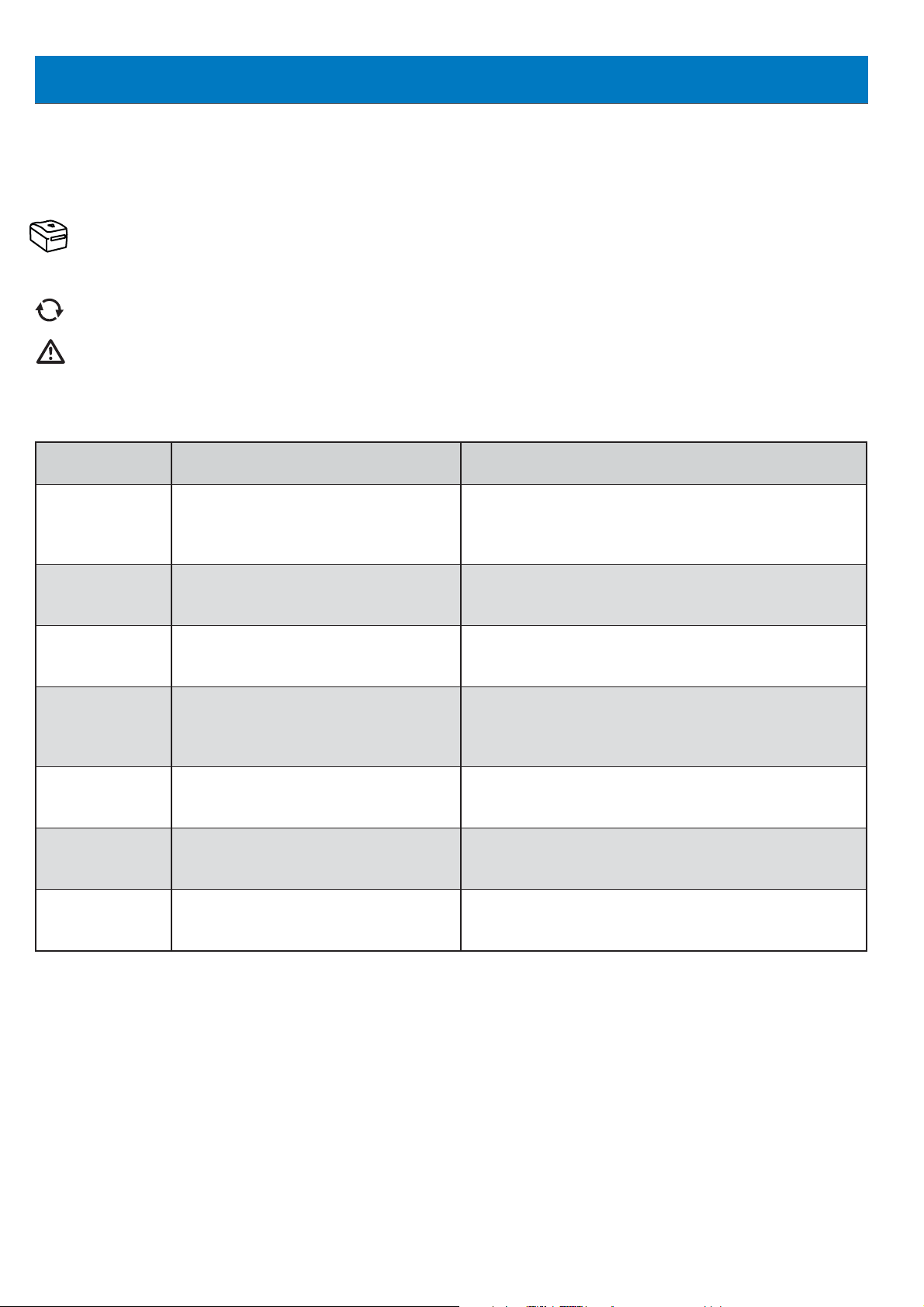
7. PROBLEMLÖSUNG
Der Drucker ist mit einem Diagnosesystem ausgestattet; Betriebsfehler und –störungen werden mit einem optischen Alarm durch
die auf der Vorderseite vorhandenen LEDs gemeldet. Gleichzeitig erfolgt mit den optischen Meldungen ein akustischer Alarm.
Bedeutungen und Erklärungen der optischen und akustischen Meldungen
GRÜNE LED (1): Die LED leuchtet, wenn der Drucker unter Spannung steht und betriebsbereit ist.
Die LED blinkt, wenn der Initialisierungstest des Druckkopfes erfolglos war oder der Druckkopf nicht angeschlossen
oder beschädigt ist.
GELBE LED (2): Die LED leuchtet und blinkt in der Druckphase mit nachfolgender Schlittenbewegung.
ORANGENE LED (3): Die Hauptfunktion dieser LED besteht darin Fehler oder Störungen während des Druckvor ganges zu melden; je nach aufeinanderfolgender Blinkhäufi gkeit kann der aufgetretene Fehler defi niert werden.
In der nachfolgenden Tabelle werden die Fehlermeldungen beschrieben.
BLINKHÄUFIG
KEIT / BEEPS
1
3
4
5
6
8...11
12.....
FEHLERBESCHREIBUNG MÖGLICHE LÖSUNGEN
Druckerband fehlt oder ist zu Ende.
Nicht erfolgtes Absenken des Druckkopfes.
Nicht erfolgtes Anheben des Druckkopfes
Nichterreichen der Position "0" oder "komplett außerhalb" des Ladeschlittens
Bewegung des Ladeschlittens nicht korrekt, fehlerhafte Position
Fehler in der Drucksprache oder falscher
Druckertreiber
Auf die Elektronik des Druckers
zurückführbare Fehler
Kontrollieren, ob das Band fehlt oder abgerissen ist und im
Innern des Druckers korrekt verläuft; das Band ersetzen und/
oder korrekt anbringen.
Den Drucker ein- und ausschalten.
Den Drucker ein- und ausschalten.
Die Taste (4) drücken, um den Schlitten zu verfahren und
kontrollieren, ob er sich richtig bewegt.
Den Drucker ein- und ausschalten.
Die Taste (4) drücken, um den Schlitten zu verfahren und
kontrollieren, ob er sich richtig bewegt.
Den Drucker ein- und ausschalten.
Die Taste (4) drücken, um den Schlitten zu verfahren und
kontrollieren, ob er sich richtig bewegt.
Eventuelle Hindernisse vor dem Schlitten entfernen.
Den Drucker ein- und ausschalten.
Die Taste (4) drücken, um den Schlitten zu verfahren und
kontrollieren, ob er sich richtig bewegt.
Kontrollieren, ob die Treiber- und Softwareeinstellungen
korrekt sind, den Drucker neu starten und einen neuen
Druckversuch starten.
Den Drucker neu starten.
Wenn das Problem weiterhin besteht, bitte mit
Kontakt aufnehmen.
Cembre
TASTE (4): Diese Taste steuert nicht nur das Ein- oder Ausfahren des Schlitten, sondern ermöglicht auch den Zugang zu spezifi schen
Programmierfunktionen, die nur qualifi ziertem Personal vorbehalten ist.
Wenn beim Einschalten des Druckers die Taste länger als 6 s gedrückt wird, kommt man in den TEST-Modus (dieser Modus wird
durch gleichzeitiges Blinken der gelben und der orangefarbenen LED angezeigt).
Zum Verlassen des TEST-Modus ist es ausreichend, wenn der Drucker neu gestartet wird.
. 31 .

8. EINSENDUNG AN Cembre ZUR ÜBERPRÜFUNG
Sollten an dem Gerät Fehler auftreten, wenden Sie sich bitte an unsere Gebietsvertretung, die Sie gerne beraten und Ihnen alle
nötigen Informationen zum Einsenden des Gerätes an unseren Hauptsitz geben wird. Wenn vorhanden, legen Sie dem Gerät bitte
eine Kopie des von Cembre mitgelieferten Zertifi kates bei oder füllen das, unter dem Bereich “SUPPORT“ der Cembre Website,
verfügbare Formular aus und fügen es bei.
9. MG3 ZUBEHÖR AUF ANFRAGE
Art.-Nr.
MG2-PTD
MG2-PTM
MG2-MTB
MG2-WTB
MG2-STB
MG2-LTB
MG2-CTB
MG2-ETB
MG2-PSP
MG2-TWC
MG2-TTB
MG2-TLT
MG2-TTD
MG2-TMT
MG2-TGT
MG2-TWT
Bezeichnung
991007 Grundplatte für Schieldern MG-TDM (4x12 mm)
991010 Grundplatte für Schieldern MG-TDM (4x16 mm) und MG-TDMO
991008 Grundplatte für Klemmen MG-CPM-01 41094
991004 Grundplatte für Klemmen MG-CPM-05, -12, MG-SPM-09
991005 Grundplatte für Klemmen MG-CPM-06
991013 Grundplatte für Klemmen MG-CPM-09
991006 Grundplatte für Klemmen MG-CPM-10
991016 Grundplatte für Klemmen MG-CPM-13
991018 Grundplatte für KomponentenkennzeIchnung MG-SPM-02
991502 Distanzplatte PET aus MG2-PWC
991512 Distanzplatte PET aus MG2-ETB
991522 Distanzplatte PET aus MG2-PLB
991563 Distanzplatte PET aus MG2-PTD
991513 Distanzplatte PET aus MG2-MTB
991532 Distanzplatte PET aus MG2-GTB
991542 Distanzplatte PET aus MG2-WTB
MG2-TST
MG2-TCT
MG2-CKP
MG2-CNP
MG2-CHS
991552 Distanzplatte PET aus MG2-STB
991562 Distanzplatte PET aus MG2-CTB
991670 Reinigungssatz
992150 Ersatzlappen für Reinigungssatz MG2-CKP (5 Stück)
991671 Spray für Reinigungssatz MG2-CKP
VAL MG
Stabiler Koff er mit Rollenfür Drucker MG3
DRUCKBAND für einfarbigen Druck
MG2-ETR einfarbiges Druckband ist entwickelt worden für eine hohe Druckqualität und eine hohe Beständigkeit z.B. gegen Benzin,
Ethylalkohol und Umwelteinfl üsse z.B. UV-Strahlung, Feuchtigkeit.
Farbbandlänge: 200 m - Farbbandbreite: 120 mm - Kerndurchmesser: 28 mm
Art.-Nr.
MG2ETR 991600
MG2ETR 991601
MG2ETR 991602
Farbe
Schwarz
Blau
Rot
MG2ETR 991603
MG2ETR 991607
MG2ETR 991606
Grün
Silber
Weiss
. 32 .

ADVERTENCIAS
• Antes de utilizar la impresora leer atentamente el presente manual.
• No poner nunca en funcionamiento la impresora sin la tapa superior.
• Durante su uso, mantener las manos alejadas de las partes móviles.
• Durante las operaciones de mantenimiento, desenchufar la impresora de la corriente eléctrica.
• Utilizar la impresora en un ambiente limpio, sobre una superfi cie estable, con la tapa superior siempre cerrada.
• Cubrir la impresora cuando no esté en uso, en caso de utilizarla en taller u obra.
• Durante la sustitución de la cinta de impresión, no introducir nada cortante o afilado en la impresora (por ej.
destornillador o cúter), para evitar daños irreparables en la cabeza de impresión.
• Mantener las placas de interfaz siempre limpias y libres de eventuales residuos de tinta.
• Mantener el carro de carga de la impresora siempre limpio.
• No aplicar ningún tipo de calzo a las placas originales; esto podría bloquear la máquina o dañar la cabeza de
impresión.
• Imprimir siempre todo tipo de producto utilizando la placa adecuada, controlando que el material esté colocado
correctamente y que no constituya un obstáculo para el funcionamiento de la impresora.
• Manipular con cuidado las tarjetas una vez extraídas de la confección y evitar tocar el área impresa con los dedos.
• Antes de la impresión controlar siempre la limpieza de las tarjetas para evitar la presencia de suciedad o residuos
varios; regularmente proceder a la limpieza de la superfi cie de impresión con un paño suave.
• Mantener las tarjetas de impresión en el interior del paquete, en un lugar seco y limpio.
• Cuando se impriman tarjetas ya utilizadas parcialmente, asegurarse de que no haya rebabas alrededor de los
bordes de troquelado o etiquetas mirando hacia arriba ya que podrían dañar la cabeza de impresión.
ESPAÑOL
• Cuando se impriman tarjetas ya utilizadas parcialmente, asegurarse que se modifica el número de tarjetas a
imprimir. Realizar una impresión completa insertando una tarjeta parcialmente utilizada podría dañar irrepara blemente la cabeza.
• Nunca utilizar la impresora con tarjetas o cintas de impresión que no sean las originales Cembre/General
Marking.
• Aconsejamos realizar la limpieza de la cabeza de impresión cada vez que se cambie la cinta de impresión;
utilizar el KIT adecuado de limpieza disponible en el catálogo.
. 33 .

1. CARACTERISTICAS GENERALES
Markingenius MG3 es un nuevo sistema de marcación de transferencia térmica realizado para satisfacer todas las necesidades de
identifi cación de conductores y componentes eléctricos.
Se trata de una impresora de alta resolución, basada en tecnología de transferencia térmica, con capacidad para marcar soportes
para cables y bornes, etiquetas para pulsadores y todos los componentes de un panel eléctrico.
Todos los productos
velocidad. Es posible reproducir cIiparts, dibujos, códigos de barra e imágenes bitmap, incluso de muy pequeñas dimensiones. Por
sus características (compacta, ergonómica, limpia, silenciosa) es apta para el uso tanto en
ofi cinas, como en cualquier otro lugar.
Cada cinta monocromática tiene una autonomía de más de 300.000 etiquetas MG-TPMF 4x10mm, calculada para la cobertura total
de la superfi cie. En función al tipo de soporte impreso y gracias al sistema de optimización del consumo de la cinta, los tiempos
y costos de impresión pueden ser optimizados ulteriormente y la autonomía puede aumentar sensiblemente. La alimentación y
descarga del carro son rápidas. La tarjeta impresa puede ser utilizada inmediatamente dado que el pigmento de la cinta se deposita
sobre el soporte y se seca instantáneamente.
Markingenius "MG3" incluye (Ref. FIG. 1 pag. 2):
– Impresora base
– Cable de alimentación.
– Cable USB.
– CD
"GENIUSPRO"
– Placa de interfaz MG2-PWC 991000 para marcar cables con tarjetas MG-TPM.
– Placa de interfaz MG2-QTB 991011 para marcar bornes con tarjetas tipo MG-CPM-01, -02, -03, -04, -07, -11.
(para marcar bornes con tarjetas tipo
– Placa de interfaz MG2-PLT 991002 para marcar etiquetas.
– Cinta de impresión negra MG2-ETR 991600.
– Carrete MG2-CRB 991654 para el rebobinado de la cinta de impresión.
– Cobertura de protección MG2-COV 991680.
– Manual de uso y mantenimiento + certifi cado de garantia.
Cembre
Plug & Play
con el software GENIUSPRO
de la familia MG pueden ser marcados con fuentes true type de Windows, en negro o a color, a gran
.
MG-CPM
-05, -06, -09, -10, -12, -13 pedir por separado las placas específi cas).
2. ESPECIFICACIONES TÉCNICAS
– Modalidad de funcionamiento: impresión mediante transferencia térmica.
– Tensión de alimentación: 100 - 240 V 50-60 Hz
– Corriente: 1.6 A
– Velocidad de impresión: 9 seg. por tarjeta completa
– Resolución máx.: 300x600 DPI
– Interfaz: USB 1.1
– Temperatura de funcionamiento: de + 15° a + 35° C
– Humedad relativa: de 30% a 80% sin agua de condensación
– Dimensiones: largo 382 mm., ancho 230 mm., alto 221 mm
– Peso: 7,4 kg
– Área imprimible: ancho máx.110 mm - longitud máx.140 mm.
– Requisitos del sistema:
PC con procesador
4 GB de memoria RAM
2 GB de espacio disponible en el Disco Duro
Resolución monitor 1280x1024
Sistema operativo: Windows
– Cinta de impresión: diámetro interno 28 mm - diámetro externo 53 mm - ancho 120 mm
Intel® CoreTM i3
, equivalente o superior
® 7 y
Windows
® 8
. 34 .

VISTAS:
3. DESCRIPCIÓN
ANTERIOR
LATERAL
3
6
2
5
1
4
1 - Led verde : impresora encendida.
2 - Led amarillo: fase de impresión.
3 - Led naranja : indicación de errores (ver § 7).
4 - Botón AZUL: apertura/cierre del carro de carga de las tarjetas.
5 - Carro de carga de tarjetas.
6 - Tapa superior.
7 - Toma USB (tipo B) para conexión a la PC.
8 - Toma para la conexión del cable de alimentación.
9 - Interruptor de red ON/OFF.
10 - Compartimento contenedor de dos fusibles 2A de protección sobre la fase y el neutro.
POSTERIOR
Dimensioni 90 x 60 mm
NOTA:
Nel campo S/N devono essere stampati numeri di matricola progressivi
Nel campo YEAR deve essere stampato l’anno richiesto
7
TG.1043 MG3 T
con testina Toshiba.
10
9
8
4. PUESTA EN MARCHA
Seguir las siguientes operaciones en orden:
4.1) Conexión de cables
– Conectar el cable USB proveniente del PC al conector (7) colocado en la parte trasera de la impresora.
– Comprobar que la tensión de red sea la correcta, después conectar el cable de alimentación a la toma (8).
• Conectar el cable de red a una toma de tierra.
• La toma del cable de red debe ser de fácil acceso.
4.2) Encendido de la impresora
– Presionar el interruptor de red (9) colocado en la parte trasera de la impresora. Seguirá una fase de inicialización.
Una vez fi nalizada la misma, se obtendrá el encendido del led verde (1) "impresora encendida".
La impresora está lista para su uso.
• No mantener presionado el botón (4) durante la fase de encendido de la impresora, en este caso reiniciar la im presora (ver § 7).
4.3) Instalación del software GENIUSPRO
– Véase el CD de instalación (GENIUSPRO) para la instalación del software entregadas junto con la impresora.
Eventuales actualizaciones del software “GENIUSPRO” se pueden descargar por el sitio www.cembre.com.
4.4) Apertura/cierre del carro de carga
– Pulsando el botón AZUL (4) colocado en el panel frontal de la impresora se obtendrá la salida del carro de carga.
Para el cierre es sufi ciente pulsar nuevamente dicho botón.
• Asegurarse de que delante de la impresora haya espacio sufi ciente para la salida completa del carro.
• Nunca forzar el movimiento del carro en fase de apertura o de cierre.
. 35 .

4.5) Carga de la cinta de impresión
Para la carga o la sustitución de la cinta de impresión, quitar la tapa superior, luego:
1 Girar completamente hacia abajo el defl ector.
2 Extraer los rodillos tirándolos hacia arriba.
3 Colocar a fondo la cinta de impresión sobre el rodillo friccionado, alineando uno de los orifi cios de la misma con la clavija
de referencia presente en el rodillo.
4 Bloquear el rodillo empujándolo a fondo hacia el interior de las dos pestañas. Desenrollar la cinta como se muestra en la
fi gura, haciéndola pasar por debajo de la guía y por debajo de la placa.
5 Desenrollar la cinta bajo la cabeza de impresión haciéndola salir por el lado opuesto.
6 Colocar a fondo el carrete de cartón (suministrado en dotación) sobre el rodillo de desarrollo, polarizando el orifi cio con
la clavija de referencia.
7 Apoyar el rodillo en el extremo de la cinta de impresión que sobresale, de modo que el engranaje se presente del lado
correcto; luego envolver el carrete con la cinta fi jando el extremo con la cinta adhesiva.
• Asegurarse de enrollar perfectamente la cinta de impresión en el rodillo mediante algunos giros.
8 Dejar circular la cinta sobre las guías y bloquear el rodillo de las dos pestañas empujando a fondo como se muestra en
la fi gura, de modo que la cinta quede colocada perfectamente a lo largo de las dos guías.
9 IMPORTANTE: Girar completamente hacia arriba el defl ector y reposicionar la tapa superior.
Nunca poner en funcionamiento la impresora sin la tapa superior.
• Aconsejamos realizar la limpieza de la cabeza de impresión con cada cambio de la cinta; utilizar el KIT DE LIMPIEZA MG2-CKP
991670 adecuado, disponible en el catálogo. Para realizar correctamente la limpieza véase § 5.1.
Guía
Defl ector
Cinta de
impresión
1
Rodillos
Orifi cio
Clavija de
referencia
sensor card
Clavija de referencia
Cinta
Orifi cio
Cinta
adhesiva
Engranaje
Engranaje
Guía
Defl ector
. 36 .

4.6) Carga de las tarjetas de impresión
El producto a imprimir está realizado sobre la base de un soporte pre-troquelado denominado TARJETA. Dichas tarjetas son de
diversos tipos: dimensiones, materiales, colores varían según el uso de destino. En el especifi co catálogo
Cembre
“PRODUCTO
PARA EL MARCADO INDUSTRIAL” elegir la tarjeta idónea para la aplicación a realizar, luego proceder a su posicionamiento en la
placa de interfaz (ver § 4.7).
4.7) Montaje de las placas de interfaz
Para colocar el producto a marcar (etiquetas marcacable, etiquetas o cintas para bornes, etiquetas para componentes, placas para
paneles eléctricos, etc.) sobre el carro de carga, es necesario dotar al mismo con una específi ca placa de interfaz como se indica a
continuación:
– Elegir la placa adecuada al producto que se desea marcar (ver tabla).
– Pulsar el botón (4) para provocar la apertura del carro.
– Apoyar la placa sobre el carro posicionándola a través de las dos clavijas de referencia.
El posicionamiento es idéntico para todo tipo de placa (Ref. FIG. A).
– En este punto, se puede cargar la tarjeta de impresión (ver § 4.7.1 y 4.7.2).
MG2-PWC
PRODUCTO A MARC AR:
MG-TPMF
MG-TPM
MG-TDM
MG2-TDMO
MG-ETF
MG-KMP
MG-CPM
MG-CPMF
MG-VYB
MG-SPM
MG-TAP
MG-PTS
MG-TAPW
MG-TAR
MG-DOG
MG-TAA
MG-VYT
MG-VCT
MG-PYT
MG-SAT
MG-PLC
MG-17.5
MG-VRT
MG-SIGNS
placas marcacable para tubos
placas marcacable para tubos
placas marcacable sin tubo
placas marcacable sin tubo
placas para cables y componentes
marcacables adhesivo
placas para bornas
tiras para bornas
placas para componentes
placas para componentes
placas para cables y componentes
placas para pulsadores
placas para cables y componentes
placas para cables y componentes
placas adhesivas para componentes
etiquetas adhesivas para componentes
etiquetas adhesivas para componentes
etiquetas adhesivas para componentes
etiquetas adhesivas para componentes
etiquetas de seguridad
tarjetas para PLC
placas para componentes modulares
placas cuadro
placas para señalización cuadro
MG2-PLT MG2-QTB MG2-PTD MG2-PTM MG2-WTB MG2-STB MG2-CTB MG2-MTB MG2-LTB MG2-ETB MG2-PSP
•
•
4x12mm 4x16mm
•
•
•
• ••••••
•
•
•• •
•
•
•
•
•
•
•
•
•
•
•
•
•
•
Placas suministradas Placas disponibles bajo demanda
Placas
de interfaz
FIG. A
4
1
2
3
Placa
de interfaz
MG2-PLT
Placa
de interfaz
MG2-PWC
Clavijas de referencia
a insertar en los agujeros
a bajo de la placa de interfaz
Carro de carga completamente fuera
MG2-QTB
MG2-LTB
MG2-WTB
MG2-STB
MG2-CTB
MG2-MTB
MG2-PTD
MG2-ETB
MG2-PSP
Las placas del interfaz cuentan con un soporte protector en el lado superior que, en caso de necesidad (ej. suciedad o deterioro)
puede ser retirado y sustituido.
. 37 .

4.7.1) Posicionamiento de las tarjetas sobre la placa de interfaz MG2-PLT
Las tarjetas que se imprimen con la placa MG2-PLT cuentan con dos orifi cios que permiten un correcto e inequívoco posicionamiento
sobre la placa. Para posicionar dichas tarjetas sobre la placa de interfaz, es sufi ciente con:
– Pulsar el botón (4) para la salida del carro ya provisto de placa (ver § 4.7).
– Posicionar manualmente la tarjeta insertando a fondo los orifi cios en las clavijas presentes en la placa; el lado a imprimir
deberá mirar hacia arriba (Ref. FIG. B y C).
La tarjeta, una vez colocada, deberá quedar plana y sin asperezas, sin ángulos plegados o sobresalientes; esto permitirá
un apoyo correcto de la cabeza en la fase de impresión.
4.7.2) Posicionamiento de las tarjetas sobre las otras placas de interfaz
Para posicionar tarjetas sobre las placas será sufi ciente:
– Con pulsar el botón (4) para que salga el carro suministrado con la placa (ver § 4.7).
– Apoyar manualmente la tarjeta de modo que se bloquee el movimiento; las referencias en relieve bajo las tarjetas deberán
coincidir con los orifi cios presentes en la placa y las extremidades laterales deberán mirar el interior de la impresora (Ref.
FIG. B y C).
FIG. B
4
Placa
de interfaz
MG2-PLT
Las extremidades laterales
deberán mirar el interior de la
impresora
Placa
de interfaz
MG2-PWC
Las extremidades laterales
deberán mirar el interior de la
impresora
Placas
de interfaz
MG2-QTB
MG2-LTB
MG2-WTB
MG2-STB
MG2-CTB
MG2-MTB
MG2-PTD
MG2-ETB
MG2-PSP
FIG. C
4
. 38 .

4.8) Procedimiento de impresión
Luego de haber cargado el producto a imprimir sobre la placa, proceder a la impresión.
– Establecer los datos en el programa (ver el manual del software) y pulsar la tecla “IMPRESIÓN” para comenzar la fase de
impresión; el carro se introducirá en el interior de la impresora y será expulsado gradualmente hasta detenerse automáti camente al fi nal del ciclo con la tarjeta impresa.
– Quitar la tarjeta de la placa y proceder a la separación de las distintas etiquetas cortando los extremos de unión.
4.9) Ejemplos de uso de algunos tipos de etiquetas.
ETIQUETAS MGTAPW
Permiten obtener óptimos resultados gráfi cos con las distintas
fuentes del sistema. El usuario
puede indicar sobre la
tarjeta los datos de esquema o
de trabajo.
ETIQUETAS MGTPM
Pueden ser impresas con diversas fuentes; los vástagos
son identifi cables gracias a su
fácil localización en el esquema.
Además al lado de cada etiqueta
es posible indicar el modelo de
tubo a insertar.
ETIQUETAS MGCPM
Simples
La separación de las etiquetas es
simple y precisa, y en los bordes
no quedan residuos.
La inserción del tubo PM puede
entonces ser realizada directamente sobre las aletas sin despegar la etiqueta.
Cuando ya están impresas, las
etiquetas se dividen fácilmente
en tiras.
La tarjeta impresa se divide en
aletas plegando y partiendo los
extremos de unión.
Ejemplo de etiquetas MG-TAPW
sobre perfi l RTR-TAPW con tapa
transparente RT-CCWS.
Ejemplo de tarjetas MG-TPM
en tubo transparente para el
marcado de cables. El resultado fi nal en el cable es perfecto, protegido en el tiempocontra agentes químicos y atmoféricos.
Después de haber separado de la
tarjeta el vástago impreso, insertar
las etiquetas directamente en los
bornes.
Modulares
Proceder a la separación de la tarjeta del módulo impreso.
Colocar las etiquetas, proceder a la
separación del vástago girándolo
hacia arriba.
Insertar directamente las etiquetas en los bornes.
. 39 .
Una vez separado el vástago, la regleta de bornes quedará marcada.
La regleta de bornes quedará marcada.

Para obtener mejores resultados de impresión es aconsejable atenerse a las siguientes reglas:
• Utilizar solamente materiales de consumo (tarjetas, cintas de impresión, etc.) originales Cembre.
• Manipular con cuidado las tarjetas una vez extraídas de la confección y evitar tocar el área impresa con los dedos.
• Antes de imprimir controlar siempre la limpieza de las tarjetas para evitar la presencia de suciedad o residuos
varios; eventualmente proceder a la limpieza de la superfi cie de impresión mediante un paño suave.
• Mantener las tarjetas de impresión en el interior del paquete, en lugar seco y limpio.
• Cuando se impriman tarjetas ya utilizadas parcialmente, asegurarse de que no haya rebaba en los bordes de
troquelado o etiquetas mirando hacia arriba ya que podrían dañar la cabeza de impresión.
• Cuando se impriman tarjetas ya utilizadas parcialmente, asegurarse que se modifica el número de tarjetas a
imprimir. Realizar una impresión completa insertando una tarjeta parcialmente utilizada podría dañar irrepara blemente la cabeza de impresión.
5. MANTENIMIENTO
5.1) Limpieza de la cabeza térmica de impresión (operación recomendada en cada cambio de la cinta)
A continuación se describe el procedimiento para la limpieza de la cabeza de impresión que debe realizarse con el específi co KIT
DE LIMPIEZA MG2-CKP 991670:
– Apagar la impresora.
– Encender la impresora manteniendo pulsado durante al menos 6 segundos el botón AZUL (4) del panel frontal de la
máquina hasta que el led amarillo (2) parpadee en "MODALIDAD LIMPIEZA CABEZAL".
– Una vez soltado el botón AZUL, los led amarillo y naranja parpadean y el led verde permanece encendido, el carro de carga
(5) permanecerá abierto.
– Aplicar el spray de limpieza sobre el paño y colocar la placa del kit de limpieza sobre el carro.
– Pulsar el botón AZUL para iniciar el procedimiento de limpieza.
– Finalizado el proceso de limpieza, el carro se detendrá en posición "fuera" y la impresora permanecerá operativa.
– Para salir del procedimiento de limpieza, apagar y reencender la impresora.
Los paños de recambio MG2-CNP 992150 (set 5 piezas) para el kit de limpieza, están disponibles bajo demanda.
ATENCIÓN: para la limpieza de la cabeza de impresión no utilizar elementos metálicos o afi lados ya que podrían causar daños
irreparables en ésta.
Cobertura de protección
5.2) Limpieza de otros componentes
Para quitar el polvo en el interior de la impresora, utilizar un pincel suave.
Para las partes metálicas y plásticas utilizar un paño suave humedecido con
detergente neutro.
Para los residuos de adhesivo o partes de etiquetas utilizar alcohol desnaturalizado.
Durante la limpieza prestar atención para que las gotas de líquido no entren
en contacto con las partes eléctricas.
Cubrir la impresora con la cobertura de protección cuando no esté en uso.
5.3) Sustitución de los fusibles de protección
Los circuitos eléctricos de la impresora están protegidos contra sobretensiones
por medio de dos fusibles 2A 250 V.
En caso de sustitución, utilizar fusibles nuevos de iguales características.
– Abrir el compartimiento de fusibles ubicado en la parte trasera de la impresora, extraer el paquete que contiene los dos fusibles y sustituirlos. Luego,
reinsertar el paquete.
MG2-COV 991680
6. GARANTIA
Markingenius MG3 posee una garantía de un año por anomalías y defectos de origen.
La cabeza de impresión queda fuera de la garantía por considerarse material de consumo.
La garantia pierde efi cacia si se utilizan piezas de repuesto distintas de las originales
. 40 .
Cembre
.

7. SOLUCIÓN DE PROBLEMAS
La impresora contiene un sistema de diagnóstico: errores y anomalías en el funcionamiento son indicados por una alarma óptica
en los led presentes en el panel frontal: las alarmas ópticas están asociadas a una alarma acústica.
Signifi cados e interpretación de los mensajes óptico-acústicos.
LED VERDE (1): El led permanece iluminado cuando la impresora está encendida y lista para su uso.
El led parpadea cuando falló el test de reconocimiento de la cabeza de impresión o bien la cabeza no se encuentra
conectada o está dañada.
LED AMARILLO (2): El led se ilumina parpadeando durante la fase de impresión con el consiguiente movimiento del
carro.
LED NARANJA (3): la función principal de este led es la de indicar errores o anomalías en el funcionamiento de la impresora.
De acuerdo al número de parpadeos/beeps consecutivos es posible defi nir el tipo de error, haciendo
referencia a la siguiente tabla:
N° DE
PARPADEOS /
BEEPS
1
3
4
5
6
8...11
12.....
Cinta de impresión gastada o inexistente
La cabeza de impresión no desciende
La cabeza de impresión no sube
No se alcanza la posición "0" o "completamente fuera" del carro de carga.
Movimiento del carro de carga incorrecto,
posición no regular.
Error en el lenguaje de impresión o driver
de impresión incorrecto.
Errores debidos a la electrónica de la
impresora.
DESCRIPCIÓN DEL ERROR SOLUCIONES POSIBLES
Controlar que la cinta no esté rota o que no haya cinta y que
siga el recorrido correcto en el interior de la impresora, reposicionar correctamente la cinta y/o sustituirla.
Apagar y encender la impresora.
Apagar y encender la impresora.
Pulsar el botón (4) para mover el carro controlando que este
se mueva de modo correcto.
Apagar y encender la impresora.
Pulsar el botón (4) para mover el carro controlando que este
se mueva de modo correcto.
Apagar y encender la impresora.
Pulsar el botón (4) para mover el carro controlando que este
se mueva de modo correcto.
Quitar eventuales obstáculos delante del carro.
Apagar y encender la impresora.
Pulsar el botón (4) para mover el carro controlando que este
se mueva de modo correcto.
Controlar que las confi guraciones del Driver y del Software
sean correctas, reiniciar la impresora y reintentar imprimir.
Reiniciar la impresora.
Si el problema persiste, contactar con
Cembre
.
BOTON (4): este botón además de dirigir la entrada o la salida del carro, permite también acceder a funciones específi cas de programación reservadas solamente para el personal cualifi cado.
Manteniendo presionado el botón por más de 6 segundos en fase de encendido de la impresora, se accederá a la modalidad de
TEST (dicha modalidad es indicada por el parpadeo simultáneo de los led amarillo y naranja).
Para salir de la modalidad de TEST se debe reiniciar la impresora.
. 41 .

8. DEVOLUCION A
Cembre
PARA REVISIONES
En caso de fallo de la herramienta, contactar con nuestro Agente de Zona quien les aconsejará y eventualmente les facilitará las
instrucciones necesarias para remitir la herramienta a nuestro centro de servicio más cercano. En tal caso, adjuntar a ser posible
una copia del Certifi cado de Ensayo entregado en su día por Cembre con la herramienta o completar y adjuntar el formulario
disponible en la sección “ASISTENCIA” del sitio web Cembre.
9. ACCESORIOS PARA MG3 SUMINISTRADOS BAJO DEMANDA
Tipo
MG2-PTD
MG2-PTM
MG2-MTB
MG2-WTB
MG2-STB
MG2-CTB
MG2-LTB
MG2-ETB
MG2-PSP
MG2-TWC
MG2-TTB
MG2-TLT
MG2-TTD
MG2-TMT
MG2-TGT
MG2-TWT
Descripción
991007 Placa para cables (MG-TDM 4x12 mm)
991010 Placa para cables (MG-TDM 4x16 mm y MG-TDMO)
991008 Placa para bornas (MG-CPM-01 5x7 mm)
991004 Placa para bornas (MG-CPM-05, -12, MG-SPM-09)
991005 Placa para bornas (MG-CPM-06)
991006 Placa para bornas (MG-CPM-10)
991013 Placa para bornas (MG-CPM-09)
991016 Placa para bornas (MG-CPM-13)
991018 Placa para componentes MG-SPM-02
991502 Soporte en PET para placa MG2-PWC
991512 Soporte en PET para placa MG2-ETB
991522 Soporte en PET para placa MG2-PLT
991563 Soporte en PET para placa MG2-PTD
991513 Soporte en PET para placa MG2-MTB
991532 Soporte en PET para placa MG2-GTB
991542 Soporte en PET para placa MG2-WTB
MG2-TST
MG2-TCT
MG2-CKP
MG2-CNP
MG2-CHS
991552 Soporte en PET para placa MG2-STB
991562 Soporte en PET para placa MG2-CTB
991670
992150
991671 Spray de repuesto para MG2-CKP
VAL MG
Kit limpieza del cabezal de impression
Panel de repuesto para MG2-CKP (Kit de 5 uds)
Caja para el transporte MG3
CINTAS DE IMPRESION monocromáticos
Las cintas monocromáticas de la serie MG2-ETR garantizan una impresión de alta calidad con una alta resistencia a la abrasión, a
los productos químicos (ex. gasolina, alcohol de Etyhl) y a los agentes atmosféricos (ex. UV, humedad).
Longitud de las cintas 200 m, anchura 120 mm, diámetro interno 28 mm.
Tipo
MG2ETR 991600
MG2ETR 991601
MG2ETR 991602
MG2ETR 991603
Color
Negro
Azul
Rojo
Verde
MG2ETR 991607
MG2ETR 991606
Plata
Blanco
. 42 .

AVVERTENZE
• Prima di utilizzare la stampante leggere attentamente il presente manuale.
• Mai avviare la stampante priva di copertura superiore.
• Durante l'utilizzo mantenere le mani lontane dalle parti in movimento
• Durante le operazioni di manutenzione scollegare la stampante dall'alimentazione elettrica
• Utilizzare la stampante in un ambiente pulito, su un appoggio stabile con il coperchio superiore sempre chiuso.
• Coprire la stampante, quando non in uso, specialmente se utilizzata in offi cina o in cantiere.
• Durante la sostituzione del nastro di stampa non inserire mai nulla di tagliente o appuntito (ad es. cacciavite
o taglierino) nella stampante, onde evitare di danneggiare irreparabilmente la testa di stampa.
• Mantenere le piastre di interfaccia sempre pulite e libere da eventuali residui d’inchiostro.
• Mantenere Il carrello della stampante sempre pulito.
• Non applicare alcun tipo di spessore alle piastre originali; questo potrebbe bloccare la macchina o danneggiare
la testa di stampa.
• Stampare sempre ogni tipologia di prodotto utilizzando la piastra adeguata, controllando che il materiale sia
posizionato correttamente e che non costituisca ostacolo al funzionamento della stampante.
• Maneggiare con cura le schede una volta estratte dalla confezione ed evitare di toccare l’area di stampa con
le dita.
• Prima della stampa controllare sempre la pulizia delle schede onde evitare la presenza sporco o di residui
vari; eventualmente provvedere a pulire la superfi cie di stampa mediante un panno morbido.
• Tenere le schede da stampare all’interno delle loro confezioni in un luogo asciutto e pulito.
• Quando si stampano schede già parzialmente utilizzate assicurarsi che non ci siano bave sporgenti lungo i
bordi di tranciatura o targhette rivolte verso l’alto che potrebbero danneggiare la testa di stampa.
ITALIANO
• Quando si stampano schede già parzialmente utilizzate assicurarsi di lanciare il file di stampa opportunamente modifi cato sul numero di tessere eff ettivamente presenti sulla scheda; lanciare una stampa completa inserendo
una scheda parzialmente utilizzata potrebbe danneggiare irreparabilmente la testa.
• Non utilizzare mai la stampante con schede o nastri di stampa non originali Cembre/General Marking.
• Consigliamo di eff ettuare la pulizia della testa di stampa in occasione di ogni cambio del nastro di stampa;
utilizzare l’apposito KIT di pulizia disponibile a catalogo.
. 43 .
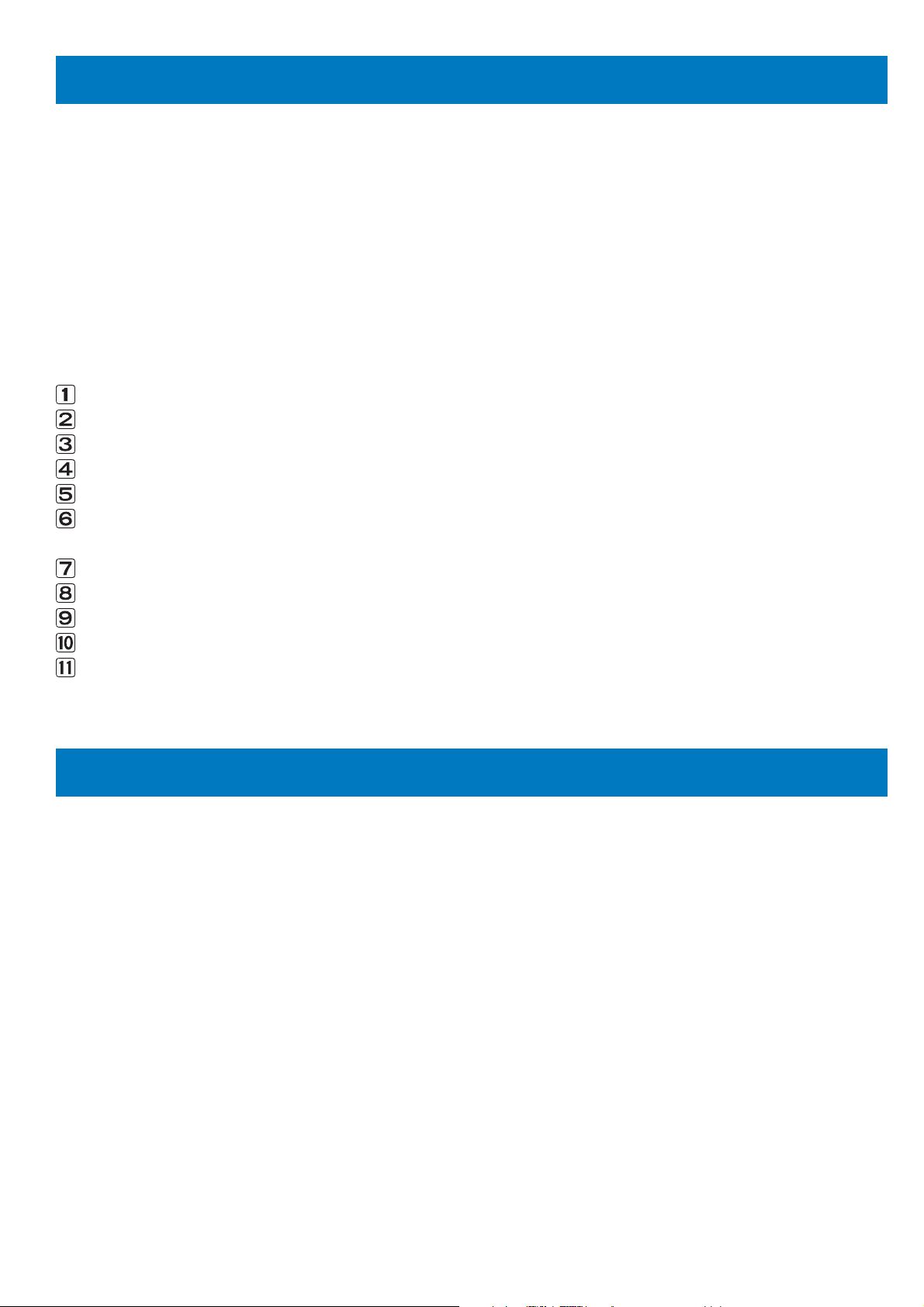
1. CARATTERISTICHE GENERALI
Markingenius MG3 un nuovo sistema di siglatura a trasferimento termico realizzato per soddisfare tutte le necessità di identifi ca-
zione di conduttori e componenti elettrici, in conformità a quanto previsto dalla norma CEI 16-7 ed.1997-06.
Si tratta di una stampante ad alta risoluzione, basata su tecnologia a trasferimento termico, in grado di siglare supporti per cavi e
per morsetti, targhette per pulsanti e tutta la componentistica di un quadro elettrico. Tutti i prodotti
possono essere siglati con i fonts true type di Windows, in nero o a colori, ad altissima velocità. E' possibile riprodurre cIiparts, disegni, codici a barra ed immagini bitmap, anche in dimensioni molto piccole. Per le sue caratteristiche (compattezza, ergonomicità,
pulizia, assenza di rumorosità) è adatto anche all’impiego in uffi cio, come una qualsiasi periferica. Ogni nastro monocromatico ha
un’autonomia di oltre 300.000 targhette MG-TPMF 4x10mm, calcolata con copertura totale della superfi cie; in funzione del tipo di
supporto stampato e grazie al sistema di ottimizzazione del consumo del nastro tempi e costi di stampa possono essere ulteriormente ottimizzati e l’autonomia può aumentare sensibilmente. Alimentazione e scarico del carrello sono rapidi. La tessera stampata
è subito pronta per l’utilizzo poiché il pigmento del nastro si deposita sul supporto ed essica istantaneamente.
Markingenius "MG3" include (riferirsi alla FIG. 1 a pag. 2):
Cembre
della famiglia MG
– Stampante base Plug & Play.
– Cavo di alimentazione.
– Cavo USB.
– CD "GENIUSPRO" contenente il Software "GENIUSPRO” (comprensivo di licenze attivabili nell’area riservata del sito Cembre.
– Piastra di interfaccia MG2-PWC 991000 per siglare cavi con targhette MG-TPM.
– Piastra di interfaccia MG2-QTB 991011 per siglare morsetti con targhette tipo MG-CPM-01, -02, -03, -04, -07,-11).
(per siglare morsetti con targhette MG-CPM
-05, -06, -09, -10, -12, -13
richiedere le piastre specifi che).
– Piastra di interfaccia MG2-PLT 991002 per siglare targhette, etichette, targhe e prodotti serie FLAT.
– Nastro d stampa nero MG2-ETR 991600.
– Supporto in cartone MG2-CRB 991654 per il riavvolgimento del nastro di stampa.
– Copertura protettiva MG2-COV 991680.
– Manuale d'uso e manutenzione + certifi cato di garanzia.
2. SPECIFICHE TECNICHE
– Modalità di funzionamento: stampa mediante trasferimento termico
– Tensione di alimentazione:
– Corrente: 1.6 A
– Velocità di stampa: 9 sec. per una scheda completa
– Risoluzione max.: 300x600 DPI
– Interfacce: USB 1.1
– Temperatura di funzionamento: da +15° a + 35° C
– Umidita' relativa: da 30% a 80% senza condensa
– Dimensioni: lunghezza 382 mm, larghezza 230 mm, altezza 221 mm
– Peso:
– Area stampabile: larghezza max.110 mm - lunghezza max.140 mm
– Requisiti minimi di sistema per l’utilizzo del Software GENIUSPRO:
PC con processore Intel® CoreTM i3, equivalente o superiore
4 Gb di memoria RAM
2 Gb di spazio disponibile su Hard Disk
risoluzione monitor 1280x1024
sistema operativo:
– Nastro di stampa: diametro interno 28 mm - diametro esterno 53 mm - larghezza 120 mm
7,4 kg
Windows
100 - 240 V 50-60 Hz
® 7 e
Windows
® 8
. 44 .

VISTE:
3
2
3. DESCRIZIONE
ANTERIORE LATERALE POSTERIORE
TG.1043 MG3 T
con testina Toshiba.
6
10
5
1
4
1 - Led verde : stampante in tensione.
2 - Led giallo: fase di stampa.
3 - Led arancio : segnalazione errori (riferirsi al § 7).
4 - Pulsante BLU: apertura/chiusura del carrello di caricamento schede.
5 - Carrello di caricamento schede.
6 - Copertura superiore.
7 - Presa USB (tipo B) per il collegamento al PC.
8 - Presa per il collegamento del cavo di alimentazione.
9 - Interruttore di rete ON/OFF.
10 - Cassetto contenente due fusibili di protezione da 2A fase/neutro.
4. MESSA IN FUNZIONE
Seguire nell'ordine le seguenti operazioni:
Dimensioni 90 x 60 mm
NOTA:
Nel campo S/N devono essere stampati numeri di matricola progressivi
Nel campo YEAR deve essere stampato l’anno richiesto
7
9
8
4.1) Connessione dei cavi
– Collegare il cavo USB proveniente dal PC al connettore (7) posto sul retro della stampante.
– Verifi care che la tensione di rete sia corretta, quindi collegare il cavo di alimentazione alla presa (8).
• Collegare il cavo di rete ad una presa provvista di messa a terra.
• La presa elettrica del cavo di alimentazione deve essere facilmente accessibile.
4.2) Accensione della stampante
– Premere l'interruttore di rete (9) posto sul retro della stampante; seguirà una fase di inizializzazione terminata la quale si
otterrà l'accensione del led verde (1) "stampante in tensione".
La stampante è pronta per l'uso.
• Non mantenere premuto il pulsante (4) in fase di accensione della stampante, in tal caso riavviare nuovamente la stampante (Rif.
al § 7).
4.3) Installazione del software operativo "GENIUSPRO"
– Riferirsi al relativo CD d'installazione (GENIUSPRO) contenete il software e driver per l’utilizzo della stampante.
Eventuali aggiornamenti del software “GENIUSPRO” sono scaricabili dal sito www.cembre.it.
4.4) Apertura/chiusura del carrello di caricamento
– Premendo il pulsante BLU (4) posto sul pannello frontale della stampante, si otterrà l'uscita del carrello di caricamento,
per la chiusura basterà premere nuovamente tale pulsante.
• Accertarsi che davanti alla stampante vi sia spazio suffi ciente per la fuoriuscita completa del carrello.
• Mai forzare il movimento del carrello in fase di apertura o chiusura.
. 45 .

4.5) Caricamento del nastro di stampa
Per il caricamento o la sostituzione del nastro di stampa sfi lare la copertura superiore, quindi:
1 Ruotare completamente verso il basso il defl ettore anteriore.
2 Estrarre i rulli tirandoli verso l'alto.
3 Infi lare a fondo il nastro di stampa sul rullo frizionato allineandone un'asola con la spina di riferimento del rullo.
4 Bloccare il rullo spingendolo a fondo all'interno delle sue sedi. Srotolare il nastro come mostrato in fi gura, facendolo
passare sotto la guida posteriore e sotto la scheda sensore nastro.
5 Srotolare ulteriormente il nastro sotto la testa di stampa fi no alla sua fuoriuscita dal lato opposto.
6 Infi lare a fondo sul rullo di svolgimento il supporto di cartone (anima), fornito in dotazione, polarizzando l'asola con la
spina di riferimento.
7 Con del nastro adesivo, fi ssare l'estremità del nastro di stampa sull’anima di cartone in modo che l'ingranaggio del rullo
si presenti dal lato corretto.
• Consigliamo di arrotolare perfettamente per alcuni giri il nastro di stampa sull’anima di cartone per ottenere un corretto riavvol gimento.
8 Far scorrere il nastro sulle guide e bloccare il rullo in sede spingendolo a fondo in modo che il nastro sia ben teso e si
posizioni perfettamente lungo le due guide, come mostrato in fi gura.
9
IMPORTANTE: Rialzare completamente il defl ettore che rimarrà bloccato nella posizione di lavoro e riposizionare la copertura
superiore.
Mai avviare la stampante priva di copertura superiore.
• Consigliamo di eff ettuare la pulizia della testa di stampa ad ogni cambio del nastro di stampa, utilizzando il KIT DI PULIZIA
MG2- CKP 991670 disponibile a catalogo. Per eseguire correttamente la procedura di pulizia riferirsi al § 5.1.
Guida
posteriore
Defl ettore
Nastro
scheda
sensore
1
Rulli
Asola
Spina di riferimento
Spina di riferimento
Nastro
Asola
Ingranaggio
Nastro
adesivo
Ingranaggio
Guida
Defl ettore
. 46 .

4.6) Caricamento delle schede di stampa
Il prodotto da stampare è realizzato su di un supporto prefustellato denominato SCHEDA. Le schede sono di varie tipologie; di-
mensioni, materiali, colori e variano a seconda dell’utilizzo di destinazione. Riferendosi al catalogo
Cembre
“PRODOTTI PER
SIGLATURA INDUSTRIALE” scegliere la scheda idonea all’applicazione da eseguire, quindi procedere al suo posizionamento sulla
piastra d’interfaccia idonea (Rif. al § 4.7).
4.7) Montaggio delle piastre di interfaccia
Per posizionare le schede di stampa (targhette segnacavo, targhette o strisce per morsetti, etichette per componenti, targhe quadro
ecc.) sul carrello di caricamento, è necessario dotare quest'ultimo di una specifi ca piastra di interfaccia procedendo nel modo seguente:
– Scegliere la piastra adatta al prodotto da siglare (Rif. al tabella).
– Premere il pulsante BLU (4) per ottenere l'apertura del carrello.
– Appoggiare la piastra sul carrello posizionandola tramite le due spine di riferimento.
Il posizionamento è identico per tutte le tipologie di piastra (Rif. a FIG. A).
– A questo punto è possibile caricare le schede di stampa (Rif. al § 4.7.1 e 4.7.2).
MG2-PWC
PRODOTTO DA SIGLARE:
MG-TPMF
MG-TPM
MG-TDM
MG2-TDMO
MG-ETF
MG-KMP
MG-CPM
MG-CPMF
MG-VYB
MG-SPM
MG-TAP
MG-PTS
MG-TAPW
MG-TAR
MG-DOG
MG-TAA
MG-VYT
MG-VCT
MG-PYT
MG-SAT
MG-PLC
MG-17.5
MG-VRT
MG-SIGNS
Targhette segnacavo per tubetti
Targhette segnacavo per tubetti
Targhette segnacavo senza tubetti
Targhette segnacavo senza tubetti
Targhette segnacavo a fascetta
Segnacavo adesivi
Targhette per morsetti
Strisce per morsetti
Etichette per morsetti
Targhette per contattori e componenti
Targhette per cavi e componenti
Targhette per pulsanti
Targhette per cavi e componenti
Targhette per cavi e componenti
Targhette per cavi e componenti
Targhette adesive per componenti
Etichette adesive per componenti
Etichette adesive per componenti
Etichette adesive per componenti
Etichette di sicurezza
Targhette per PLC
Targhette ed etichette modulari
Targhe quadro
Targhe ed etichette di segnalazione quadro
MG2-PLT MG2-QTB MG2-PTD MG2-PTM MG2-WTB MG2-STB MG2-CTB MG2-MTB MG2-LTB MG2-ETB MG2-PSP
•
•
4x12mm 4x16mm
•
•
•
• ••••••
•
•
•• •
•
•
•
•
•
•
•
•
•
•
•
•
•
•
piastre a corredo piastre da richiedere separatamente
Piastre
di interfaccia
MG2-QTB
MG2-LTB
MG2-WTB
MG2-STB
MG2-CTB
MG2-MTB
MG2-PTD
MG2-ETB
MG2-PSP
FIG. A
4
1
2
3
Piastra
di interfaccia
MG2-PLT
Piastra
di interfaccia
MG2-PWC
Spine di riferimento da inserire nei
forI ricavati sotto la piastra
Carrello completamente estratto
Ogni piastra di interfaccia è dotata di un "tappetino" bianco o supporto protettivo in PET che, in caso di necessità (es. sporcizia o
deterioramento) può essere rimosso e sostituito. Tale supporto è disponibile come accessorio a richiesta.
. 47 .

4.7.1) Posizionamento delle schede su piastra di interfaccia tipo MG2-PLT
Le schede stampabili con piastra di interfaccia MG2-PLT dispongono di due fori per permetterne un corretto e univoco posiziona-
mento sulla piastra; per il loro posizionamento è suffi ciente:
– Premere il pulsante (4) per ottenere la fuoriuscita del carrello già provvisto di piastra (Rif. al § 4.7).
– Posizionare manualmente la scheda inserendone a fondo i fori nelle spine presenti sulla piastra; il lato da stampare dovrà
essere rivolto in alto (Rif. a FIG. B e C).
La scheda, una volta caricata, dovrà risultare piana e senza angoli, spigoli piegati o sollevati; questo permetterà un corretto
appoggio della testa in fase di stampa.
4.7.2) Posizionamento delle schede sulle altre piastre di interfaccia
– Premere il pulsante (4) per ottenere la fuoriuscita del carrello già provvisto di piastra (Rif. al § 4.7).
– Appoggiare manualmente la scheda sulla piastra in modo da bloccarne il movimento; i riferimenti in rilievo sotto la scheda do vranno coincidere con i fori presenti sulla piastra e le estremità laterali dovranno essere rivolte verso l'interno della stampante
(Rif. a FIG. B e C).
FIG. B
4
(*) Piastre fornibili a richiesta.
Piastra
di interfaccia
MG2-PLT
Estremità laterali
rivolte verso l'interno
della stampante
Piastra
di interfaccia
MG2-PWC
Estremità laterali
rivolte verso l'interno
della stampante
Piastre
di interfaccia
MG2-QTB
MG2-LTB
MG2-WTB
MG2-STB
MG2-CTB
MG2-MTB
MG2-PTD
MG2-ETB
MG2-PSP
FIG. C
4
. 48 .

4.8) Procedura di stampa
Dopo aver caricato il prodotto da stampare sulla piastra, procedere alla stampa.
– Impostare i dati nel programma (riferirsi al manuale del software) e cliccare sul tasto “STAMPA” per iniziare la fase di stampa; il
carrello verrà richiamato all'interno della stampante e gradualmente espulso fi no a fermarsi automaticamente a fi ne ciclo con la
scheda stampata.
– Togliere la scheda dalla piastra e procedere al distacco delle varie targhette spezzando gli estremi di giunzione.
4.9) Esempi di utilizzo di alcuni tipi di targhette.
TARGHETTE MGTAPW
Permettono di ottenere ottimi
risultati grafi ci con i diversi fonts di
sistema. L’operatore può riportare
sulla parte fi ssa della scheda i dati
di schema o di lavoro.
TARGHETTE MGTPM
Possono essere stampate con
diversi fonts; gli steli sono identifi cabili per una facile rintracciabilità sullo schema. Inoltre accanto ad ogni targhetta è possibile
riportare il modello di tubetto da
inserire.
TARGHETTE MGCPM
Singole
Il distacco delle singole targhette è
semplice e preciso e sui bordi non
rimangono residui.
L’inserimento del tubetto PM può
essere quindi eff ettuato direttamente sulle lische senza staccare la targhetta.
Quando stampate, le tessere si
dividono facilmente in strisce.
La scheda stampata viene divisa in lische piegando e spezzando gli estremi di giunzione.
Esempio di targhette MG-TAPW su
profi lo RTR-TAPW con coperchio
trasparente RT-CCWS.
Esempio di targhette MG-TPM
in tubetto trasparente per la
siglatura di cavi.
Il risultato fi nale sul cavo si presenta perfetto, protetto nel tempo da agenti chimici ed atmosferici.
Dopo aver staccato dalla scheda
lo stelo stampato, innestare le
targhette direttamente sui morsetti.
Modulari
Procedere al distacco dalla scheda dell'intero modulo stampato.
Posizionare le targhette, procedere al distacco dello stelo ruotandolo
verso l'alto.
Innestare direttamente le targhette sui morsetti.
. 49 .
Staccato lo stelo la morsettiera
risulterà così siglata.
La morsettiera risulterà così siglata.

Per ottenere i migliori risultati di stampa è consigliabile attenersi alle seguenti regole:
• Utilizzare solamente materiali di consumo (schede, nastri di stampa ecc.) originali Cembre.
• Maneggiare con cura le schede una volta estratte dalla confezione ed evitare di toccare l’area di stampa con le dita.
• Prima della stampa controllare sempre la pulizia delle schede onde evitare la presenza di sporco o di residui
vari; eventualmente pulire la superfi cie di stampa con un panno morbido.
• Tenere le schede da stampare all’interno delle loro confezioni in un luogo asciutto e pulito.
• Quando si stampano schede già parzialmente utilizzate assicurarsi che non ci siano bave sporgenti lungo i bordi
di tranciatura o targhette rivolte verso l’alto che potrebbero danneggiare la testa di stampa.
• Quando si stampano schede già parzialmente utilizzate assicurarsi di lanciare il file di stampa opportunamente
modificato sul numero di tessere effettivamente presenti sulla scheda; lanciare una stampa completa inserendo
una scheda parzialmente utilizzata potrebbe danneggiare irreparabilmente la testa di stampa.
5. MANUTENZIONE
5.1) Pulizia della testa termica di stampa (operazione raccomandata ad ogni cambio del nastro)
Di seguito viene descritta la procedura per la pulizia della testa di stampa da eff ettuarsi con lo specifi co KIT DI PULIZIA MG2-CKP
991670:
– Spegnere la stampante.
– Accendere la stampante mantenendo premuto per meno di 6 secondi il pulsante BLU (4) sul pannello frontale della
stampante fi no a quando il led giallo (2) lampeggerà in "MODALITA' PULIZIA TESTA DI STAMPA".
– Una volta rilasciato il pulsante BLU i leds giallo e arancio lampeggeranno e il led verde resterà acceso, il carrello di ca ricamento (5) rimarrà aperto.
– Applicare lo spray pulente sul panno e montare la piastra (fornita nel kit di pulizia) sul carrello.
– Premere il pulsante BLU per avviare la procedura di pulizia.
– Terminato il processo di pulizia, il carrello si fermerà in posizione estratta e la stampante resterà operativa per ulteriori cicli
di pulizia.
– Per uscire dalla procedura di pulizia spegnere e riaccendere la stampante.
A richiesta sono disponibili i panni di ricambio MG2-CNP 992150 (set 5 pz) per il kit di pulizia.
ATTENZIONE: per la pulizia della testa di stampa non utilizzare assolutamente utensili metallici o spigolosi che potrebbero causare
danni irreparabili alla testa stessa.
5.2) Pulizia degli altri componenti
Per rimuovere la polvere all'interno della stampante utilizzare un pennello
morbido.
Parti metalliche e plastiche utilizzare un panno morbido inumidito con un
detergente neutro.
Tracce di adesivo o parti di etichette utilizzare alcool denaturato.
Durante la pulizia porre attenzione che gocce di liquido non vengano in
contatto con le parti elettriche.
A fi ne lavoro, spegnere la stampante e coprirla sempre con la specifi ca
copertura fornita in dotazione.
5.3) Sostituzione dei fusibili di protezione
I circuiti elettrici della stampante sono protetti da sovracorrenti tramite
due fusibili da 2A 250 V.
In caso di sostituzione utilizzare fusibili nuovi con le medesime caratteristiche.
– Aprire il cassetto fusibili sul retro della stampante, estrarre il pacchetto contenente i due fusibili e sostituirli, quindi reinserire
il pacchetto.
Copertura protettiva
MG2-COV 991680
6. GARANZIA
Markingenius MG3 è garantito un anno per vizi e difetti d'origine.
La testa di stampa è esclusa dalla garanzia in quanto considerata materiale di consumo.
La garanzia decade qualora vengano utilizzate parti di ricambio non originali
. 50 .
Cembre
.

7. SOLUZIONE DEI PROBLEMI
La stampante è dotata di un sistema di diagnostica; errori e/o anomalie nel funzionamento vengono segnalati dai led presenti sul
pannello frontale, agli allarmi ottici è associato anche un allarme acustico.
Signifi cati e interpretazione dei messaggi ottico acustici
LED VERDE (1): Il led rimane illuminato quando la stampante è in tensione e pronta all'uso.
Il led lampeggia quando è fallito il test di riconoscimento della testa di stampa oppure la testa non risulta collegata
o è danneggiata.
LED GIALLO (2): Il led si illumina lampeggiando durante la fase di stampa con conseguente movimento del carrello.
LED ARANCIO (3): funzione principale di questo led è quella di segnalare errori o anomalie nel funzionamento della
stampante; il numero di lampeggi/beeps consecutivi defi nisce il tipo di anomalia presente, secondo la seguente
tabella:
N° DI
LAMPEGGI / BEEPS
1
3
4
5
6
8...11
12.....
DESCRIZIONE DELL'ERRORE POSSIBILI SOLUZIONI
Nastro di stampa esaurito o mancante
Mancato abbassamento della testa di
stampa
Mancato sollevamento della testa di
stampa
Mancato raggiungimento della posizione "0" o "completamente fuori" del carrello di caricamento
Movimento del carrello di caricamento
non corretto, posizione non regolare
Errore nel linguaggio di stampa o driver
di stampa non corretti
Errori dovuti all'elettronica della stampante
Controllare che il nastro non sia rotto o mancante e che segua
il percorso corretto all’interno della stampante, procedere con
il riposizionamento corretto del nastro e/o la sostituzione dello stesso.
Spegnere e riaccendere la stampante
Spegnere e riaccendere la stampante.
Premere il pulsante (4) per far muovere il carrello controllando
che questo si muova in modo corretto
Spegnere e riaccendere la stampante.
Premere il pulsante (4) per far muovere il carrello controllando
che questo si muova in modo corretto
Spegnere e riaccendere la stampante. Premere il pulsante (4)
per far muovere il carrello controllando che questo si muova in modo corretto. Rimuovere eventuali ostacoli davanti al
carrello
Spegnere e riaccendere la stampante.
Premere il pulsante (4) per far muovere il carrello controllando
che questo si muova in modo corretto
Controllare che le impostazioni deI Drivers e del Software siano corrette, riavviare la stampante e riprovare a stampare.
Riavviare la stampante, se il problema persiste, contattare la
Cembre
.
PULSANTE (4): questo pulsante oltre a comandare l'uscita o l'entrata del carrello, permette anche di accedere a specifi che funzioni
di programmazione riservate solamente a personale qualifi cato.
Mantenendo premuto il pulsante per più di 6 sec in fase di accensione della stampante si accederà alla modalità di TEST (tale modalità è indicata dal lampeggiamento simultaneo dei led giallo e arancio).
Per uscire dalle modalità TEST basterà riavviare la stampante.
Per qualsiasi necessità, informazioni sull'utilizzo della stampante o in caso di
malfunzionamento, rivolgersi al Servizio Assistenza chiamando gratuitamente il numero verde da tutta Italia, nei giorni feriali dal lunedì al venerdì
dalle 8.00 alle 12.00 e dalle 13.00 alle 17.00.
. 51 .
Numero verde
800.852.355

8. RESA ALLA
Cembre
PER REVISIONE
In caso di guasto contattare il nostro Agente di Zona il quale vi consiglierà in merito e fornirà le istruzioni necessarie per l’invio
dell’utensile alla nostra Sede; se possibile, allegare copia del Certifi cato di Collaudo a suo tempo fornito dalla Cembre con l’utensile
oppure, compilare ed allegare il modulo disponibile nella sezione “ASSISTENZA” del sito web Cembre.
9. ACCESSORI PER MG3 FORNIBILI A RICHIESTA
Articolo
MG2-PTD
MG2-PTM
MG2-MTB
MG2-WTB
MG2-STB
MG2-LTB
MG2-CTB
MG2-ETB
MG2-PSP
MG2-TWC
MG2-TTB
MG2-TLT
MG2-TTD
MG2-TMT
MG2-TGT
MG2-TWT
991007 Piastra per targhette MG-TDM (4x12 mm)
991010 Piastra per targhette MG-TDM (4x16 mm) e MG-TDMO
991008 Piastra per targhette per morsetti MG-CPM-01 (5x7 mm)
991004 Piastra per targhette per morsetti MG-CPM-05, -12, MG-SPM-09
991005 Piastra per targhette per morsetti MG-CPM-06
991013 Piastra per targhette per morsetti MG-CPM-09
991006 Piastra per targhette per morsetti MG-CPM-10
991016 Piastra per targhette per morsetti MG-CPM-13
991018 Piastra per targhette per componenti MG-SPM-02
991502 Supporto in PET per piastra MG2-PWC
991512 Supporto in PET per piastra MG2-ETB
991522 Supporto in PET per piastra MG2-PLT
991563 Supporto in PET per piastra MG2-PTD
991513 Supporto in PET per piastra MG2-MTB
991532 Supporto in PET per piastra MG2-GTB
991542 Supporto in PET per piastra MG2-WTB
Descrizione
MG2-TST
MG2-TCT
MG2-CKP
MG2-CNP
MG2-CHS
991552 Supporto in PET per piastra MG2-STB
991562 Supporto in PET per piastra MG2-CTB
991670 Kit pulizia testa di stampa (piastra, panni e spray)
992150 Panni di ricambio per MG2-CKP (Kit da 5 pezzi)
991671 Spray per MG2-CKP
VAL MG
Contenitore carrellato con maniglia telescopica per il trasporto di MG3
NASTRI DI STAMPA monocromatici
I nastri di stampa sono una componente molto importante per raggiungere il risultato fi nale.
I nastri monocromatici MG2-ETR garantiscono elevata resistenza all'abrasione, allo sfregamento e all'azione degli agenti chimici
(esano, alcool etilico, ...) ed atmosferici (raggi UV, umidità). Norma: CEI 16-7 ed.1997-06.
Sono forniti in sviluppo da 200 metri lineari, con larghezza di 120 mm e diametro interno di 28 mm.
Articolo Colore
MG2ETR 991600
MG2ETR 991601
MG2ETR 991602
Nero
Blu
Rosso
MG2ETR 991603
MG2ETR 991607
MG2ETR 991606
Verde
Argento
Bianco
. 52 .

NOTE
________________________________________
________________________________________
________________________________________
________________________________________
________________________________________
________________________________________
________________________________________
________________________________________
________________________________________
________________________________________
________________________________________
________________________________________
________________________________________
________________________________________
________________________________________
________________________________________
________________________________________
________________________________________
. 53 .

–
Following information applies in member states of the European Union:
– Les informations suivantes sont destinées aux pays membres del'Union Européenne:
– Folgende Hinweise gelten für Mitglieder der Europäischen Union:
– Las siguientes informaciones conciernen a los estados miembros de la Unión Europea:
– Le seguenti informazioni riguardano gli stati membri dell'Unione Europea:
USER INFORMATION in accordance with “Directives 2002/95/EC and 2002/96/EC.
The ‘Not in the bin’ symbol above when shown on equipment or packaging means that the equipment must, at the end of its life,
be disposed of separately from other waste.
The separate waste collection of such equipment is organised and managed by the manufacturer.
Users wishing to dispose of such equipment must contact the manufacturer and follow the prescribed guidelines for its separate
collection. Appropriate waste separation, collection, environmentally compatible treatment and disposal is intended to reduce
harmful environmental eff ects and promote the reuse and recycling of materials contained in the equipment. Unlawful disposal of
such equipment will be subject to the application of administrative sanctions provided by current legislation.
INFORMATION POUR LES UTILISATEURS aux termes des “Directives 2002/95/CE et 2002/96/CE.
Le symbole “poubelle barrée” apposé sur l’appareil ou sur son emballage indique que le produit, à la fi n de sa vie utile, doit être
recueilli séparément des autres déchets.
La collecte sélective du présent appareil en fi n de vie est organisée et gérée par le fabriquant. L’utilisateur qui voudra se défaire du
présent appareil devra par conséquent contacter le fabriquant et suivre le système que celui-ci a adopté pour consentir la collecte
séparée de l’appareil en fi n de vie. La collecte sélective adéquate pour l’envoi successif de l’appareil destiné au recyclage, au traitement et à l’élimination compatible avec l’environnement contribue à éviter les eff ets négatifs possibles sur l’environnement et sur
la santé et favorise la réutilisation ou le recyclage des matériaux dont l’appareil est composé. L’élimination abusive du produit par le
détenteur comporte l’application des sanctions administratives prévues par les lois en vigueur.
I
NFORMATION FÜR DEN BENUTZER gemäß der “Richtlinien 2002/95/EG und 2002/96/EG.
Das durchkreuzte Zeichen des Mülleimers, das auf dem Gerät oder seiner Verpackung angebracht ist, zeigt an, dass das Produkt am
Ende seiner Lebenszeit von der allgemeinen Abfallentsorgung getrennt werden muss. Die getrennte Sammlung des vorliegenden,
zu entsorgenden Gerätes, wird vom Hersteller organisiert und verwaltet. Der Eigentümer, der das Gerät zu entsorgen wünscht,
muss sich daher mit dem Hersteller in Verbindung setzen und die von ihm ausgewählte Methode, für die getrennte Sammlung des
zu entsorgenden Gerätes, befolgen.
Eine angemessene getrennte Sammlung zur Vorbereitung des Altgerätes für Recycling, Aufbereitung und für eine umweltfreundliche Entsorgung, trägt dazu bei, mögliche negative Auswirkungen auf die Umwelt und auf den Gesundheitszustand zu vermeiden,
und begünstigt die Wiederverwertung und das Recycling der Materialien des Gerätes. Bei widerrechtlicher Entsorgung des Produktes durch den Benutzer, werden die vom Gesetz vorgesehene Verwaltungssanktionen angewandt.
INFORME PARA LOS USUARIOS en los términos de las Directivas 2002/95/CE y 2002/96/CE.
El símbolo del contenedor de basura cruzado por un aspa que aparece en el equipo o sobre su embalaje indica que, al fi nal de su ciclo de vida útil, el producto debe ser eliminado independientemente de otros desechos. La recogida selectiva del presente equipo,
llegado al fi nal de su ciclo de vida, es organizada y manejada por el fabricante. El usuario que desee deshacerse del presente equipo
deberá, por lo tanto, contactar con el fabricante y seguir el sistema adoptado por el mismo para permitir la recogida por separado
del equipo que ha concluido su ciclo de vida. La adecuada recogida selectiva, para el sucesivo envío del equipo dado de baja al
reciclaje, al tratamiento y al saneamiento ambiental compatible, contribuye a evitar posibles efectos negativos sobre el medio ambiente y sobre la salud favoreciendo el reempleo y el reciclaje de los materiales que componen el equipo. La eliminación abusiva del
equipo por parte del propietario implica la aplicación de las sanciones administrativas prevista por la legislación vigente.
INFORMAZIONE AGLI UTENTI ai sensi dell’art. 13 del Decreto Legislativo 25 Luglio 2005, n. 151 “Attuazione delle Direttive
2002/95/CE e 2002/96/CE.
Il simbolo del cassonetto barrato riportato sull’apparecchiatura o sulla sua confezione indica che il prodotto, alla fi ne della sua vita
utile, deve essere raccolto separatamente dagli altri rifi uti.
La raccolta diff erenziata della presente apparecchiatura giunta a fi ne vita è organizzata e gestita dal produttore. L’utente che vorrà
disfarsi della presente apparecchiatura dovrà quindi contattare il produttore e seguire il sistema che questo ha adottato per consentire la raccolta separata dell’apparecchiatura giunta a fi ne vita. L’adeguata raccolta diff erenziata per l’avvio successivo dell’apparecchiatura dismessa al riciclaggio, al trattamento ed allo smaltimento ambientalmente compatibile contribuisce ad evitare possibili
eff etti negativi sull’ambiente e sulla salute e favorisce il reimpiego e/o il riciclo dei materiali di cui è composta l’apparecchiatura. Lo
smaltimento abusivo del prodotto da parte del detentore comporta l’applicazione delle sanzioni amministrative di cui all’articolo 50 e seguenti del D.Lg. n. 22/1997.
. 54 .

. 55 .

T
y
b
e
y
.
p
p
b
e
p
a
b
e
g
g
g
g
g
g
g
g
g
g
t werden.
p
p
b
e
p
p
p
p
b
e
g
cod. 6261353
noch teilweise vervielfälti
weder vollständi
vorbehalten.
Cembre Ltd.
Dunton Park
Kingsbury Road, Curdworth - Sutton Coldeld
West Midlands B76 9EB (Great Britain)
Tel.: 01675 470440 - Fax: 01675 470220
E-mail: sales@cembre.co.uk
www.cembre.co.uk
Cembre
Calle Verano, 6 y 8 - P.I. Las Monjas
28850 Torrejón de Ardoz - Madrid (España)
Teléfono: 91 4852580
Telefax: 91 4852581
E-mail: comercial@cembre.es
www.cembre.es
España S.L.
Cembre
Raritan Center Business Park
181 Fieldcrest Avenue
Edison, New Jersey 08837 (USA
Tel.: (732) 225-7415 - Fax: (732) 225-7414
E-mail: sales.US@cembreinc.com
www.cembreinc.com
Inc.
)
Cembre S.a.r.l.
22 Avenue Ferdinand de Lesseps
91420 Morangis (France)
Tél.: 01 60 49 11 90 - Fax: 01 60 49 29 10
CS 92014 - 91423 Morangis Cédex
E-mail: info@cembre.fr
www.cembre.fr
Cembre GmbH
Heidemannstraße 166
80939 München (Deutschland
Telefon: 089 3580676
Telefax: 089 35806777
E-mail: sales@cembre.de
www.cembre.de
rohibida sin autorización escrita.
sanleitun
sanleitun
roduction est interdite sauf autorisation écrite.
roducción está
reproduction is forbidden without written permission
n
r
m
darf die Bedienun
toute re
un
r
entumsrecht der Bedienun
m
. Toda re
r
m
of
rieté de
ro
riedad de
bleibt das Ei
r
ro
e schriftliche Genehmi
m
is manual is the propert
his manual is the property of Cembre: any reproduction is forbidden without written permission.
Der Firma Cembre bleibt das Eigentumsrecht der Bedienungsanleitung vorbehalten.
Ohne vorherige schriftliche Genehmigung darf die Bedienungsanleitung weder vollständig noch teilweise vervielfältigt werden.
T
Ce manuel est la
Ce manuel est la proprieté de Cembre: toute reproduction est interdite sauf autorisation écrite.
Este manual es propriedad de Cembre. Toda reproducción está prohibida sin autorización escrita.
Der Firm
Ohne vorheri
Este manual es
ni riproduzione é vietata se non autorizzata per scritto.
o
r
m
rietà della
ro
Questo manuale è di proprietà della Cembre: ogni riproduzione é vietata se non autorizzata per scritto.
Questo manuale è di
Cembre S.p.A.
Via Serenissima, 9
25135 Brescia (Italia
Telefono: 030 36921
Telefax: 030 3365766
E-mail: sales@cembre.com
www.cembre.it
www.cembre.com
)
cod. 6261353
. 56 .
